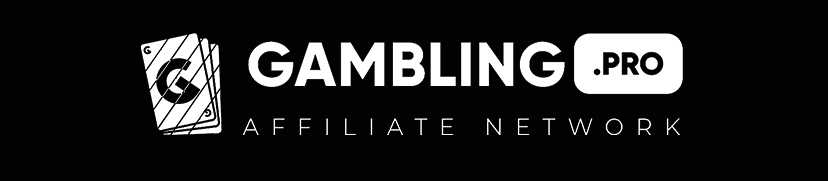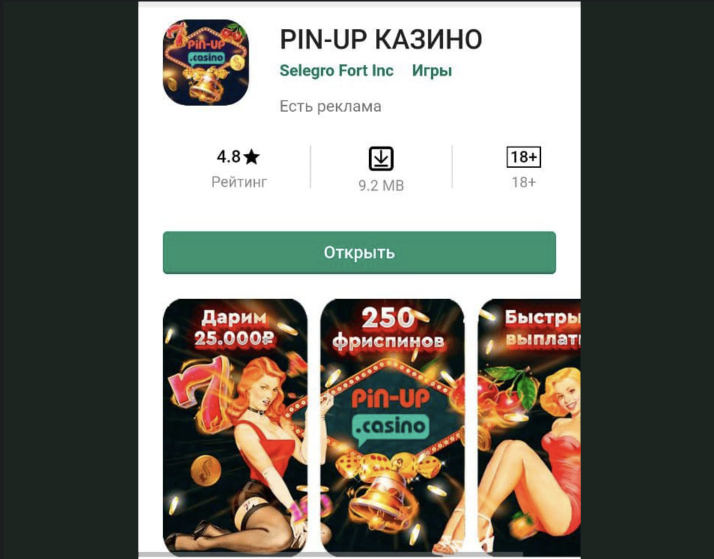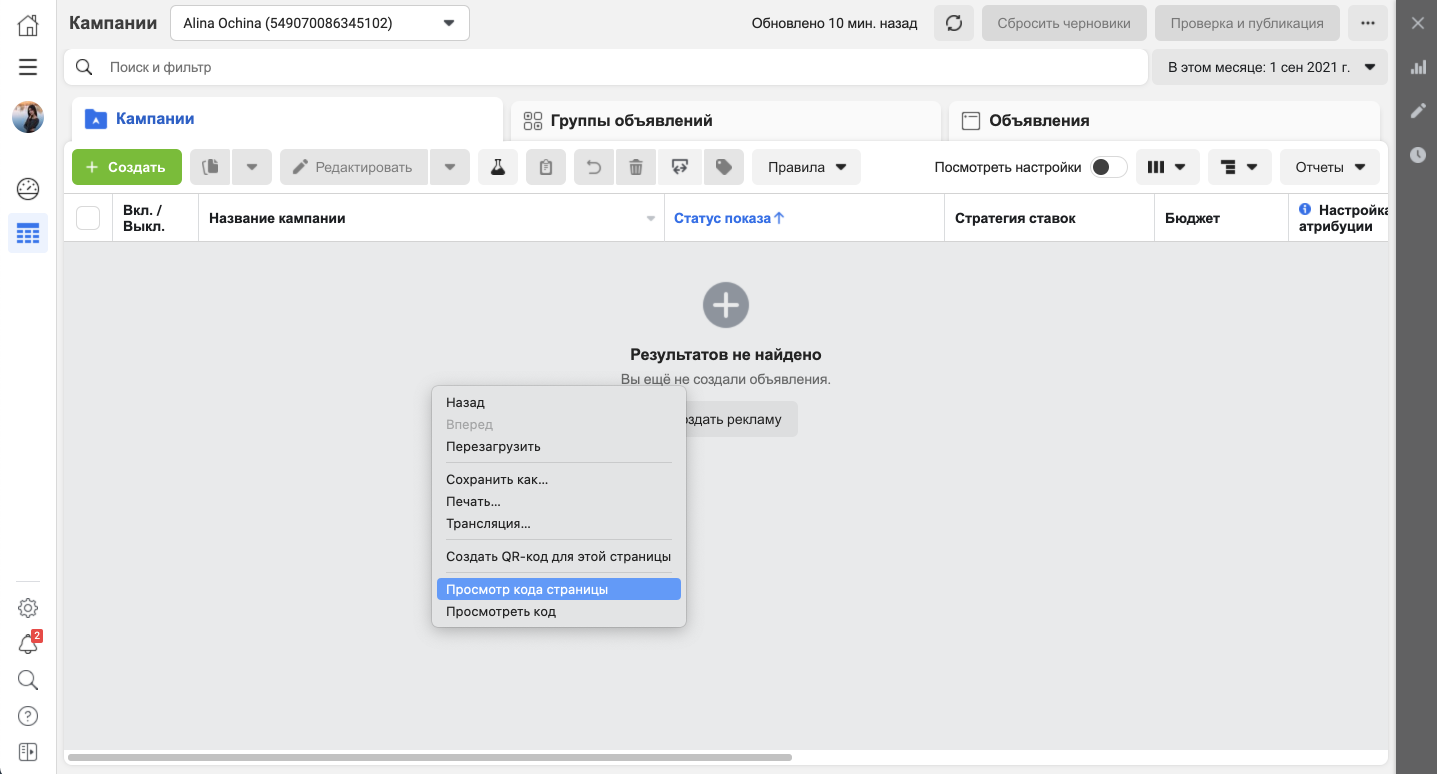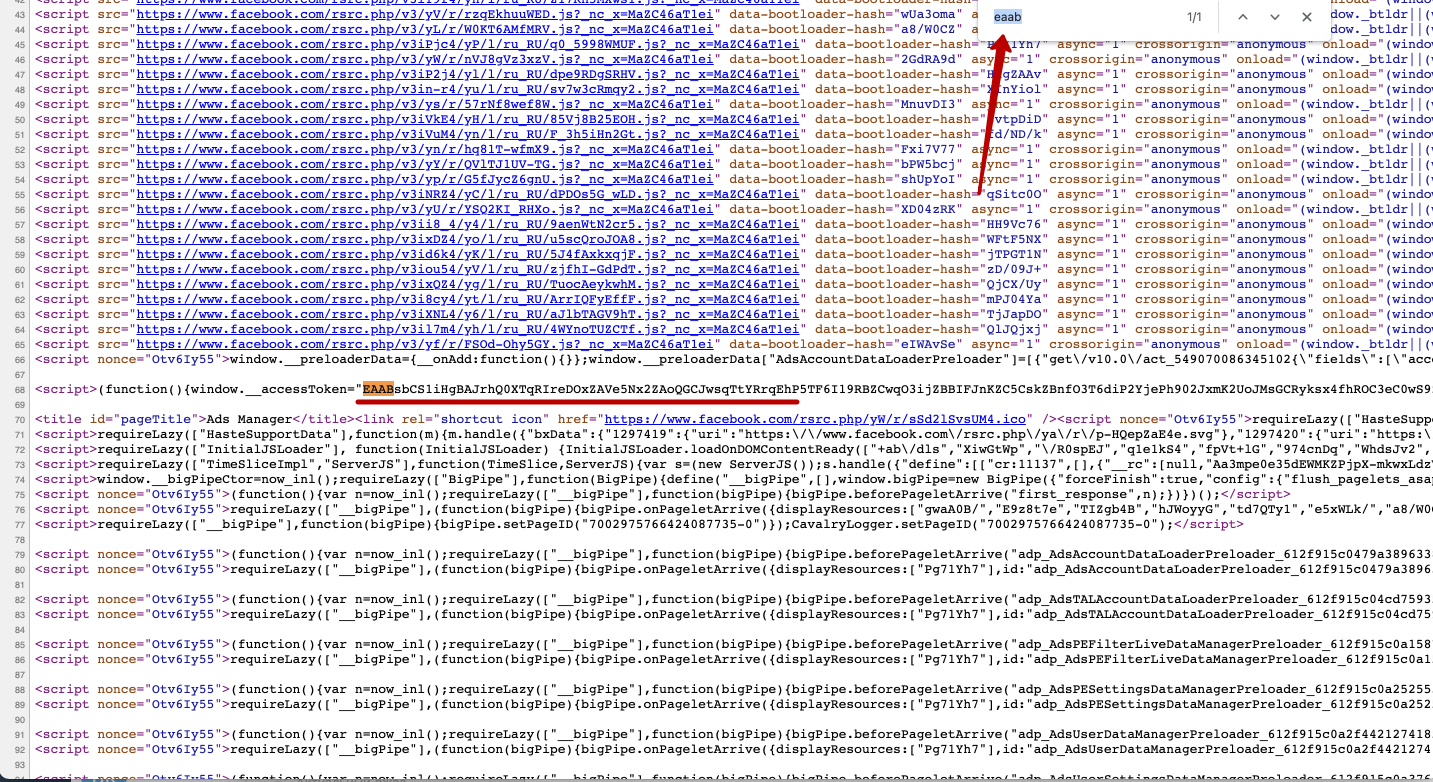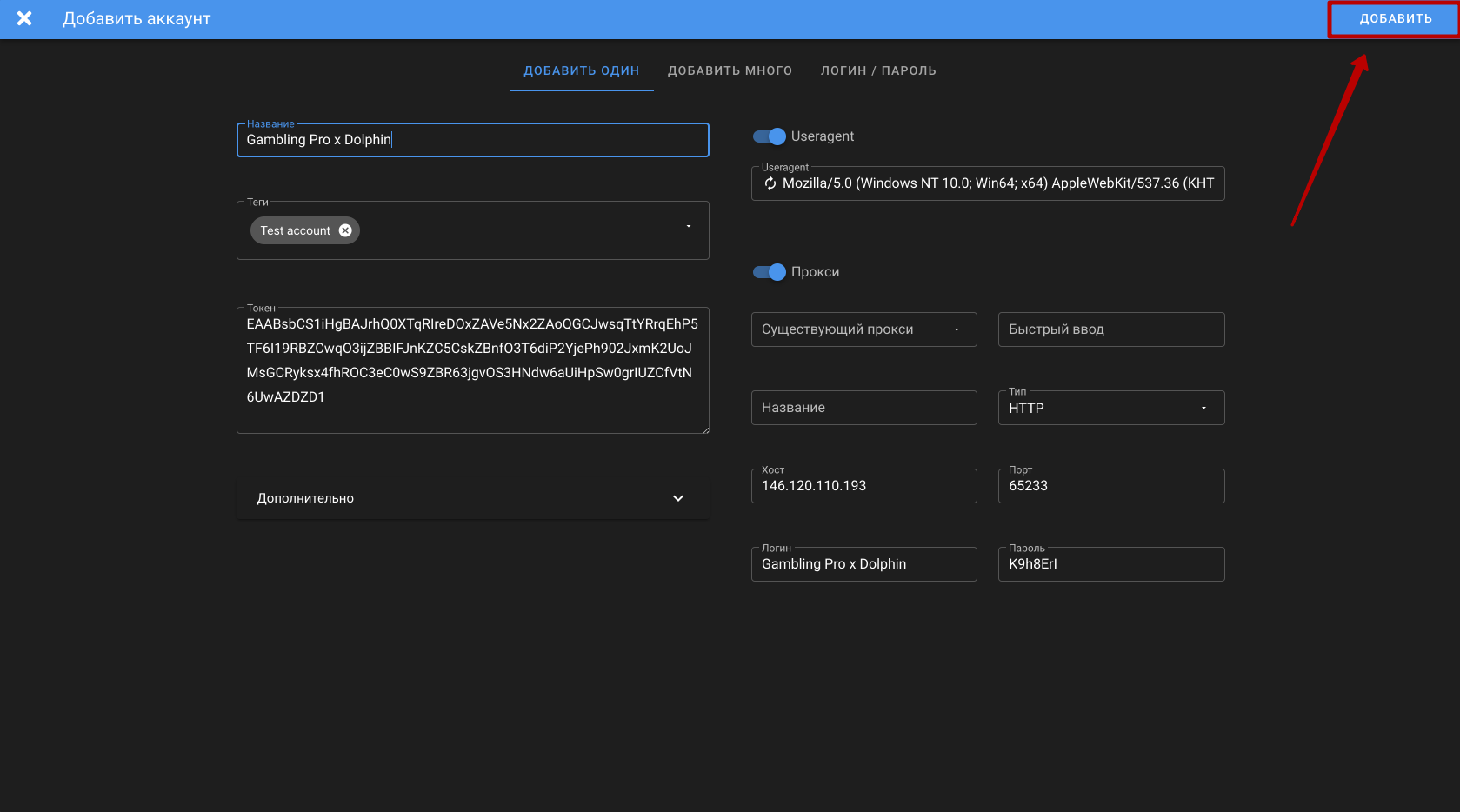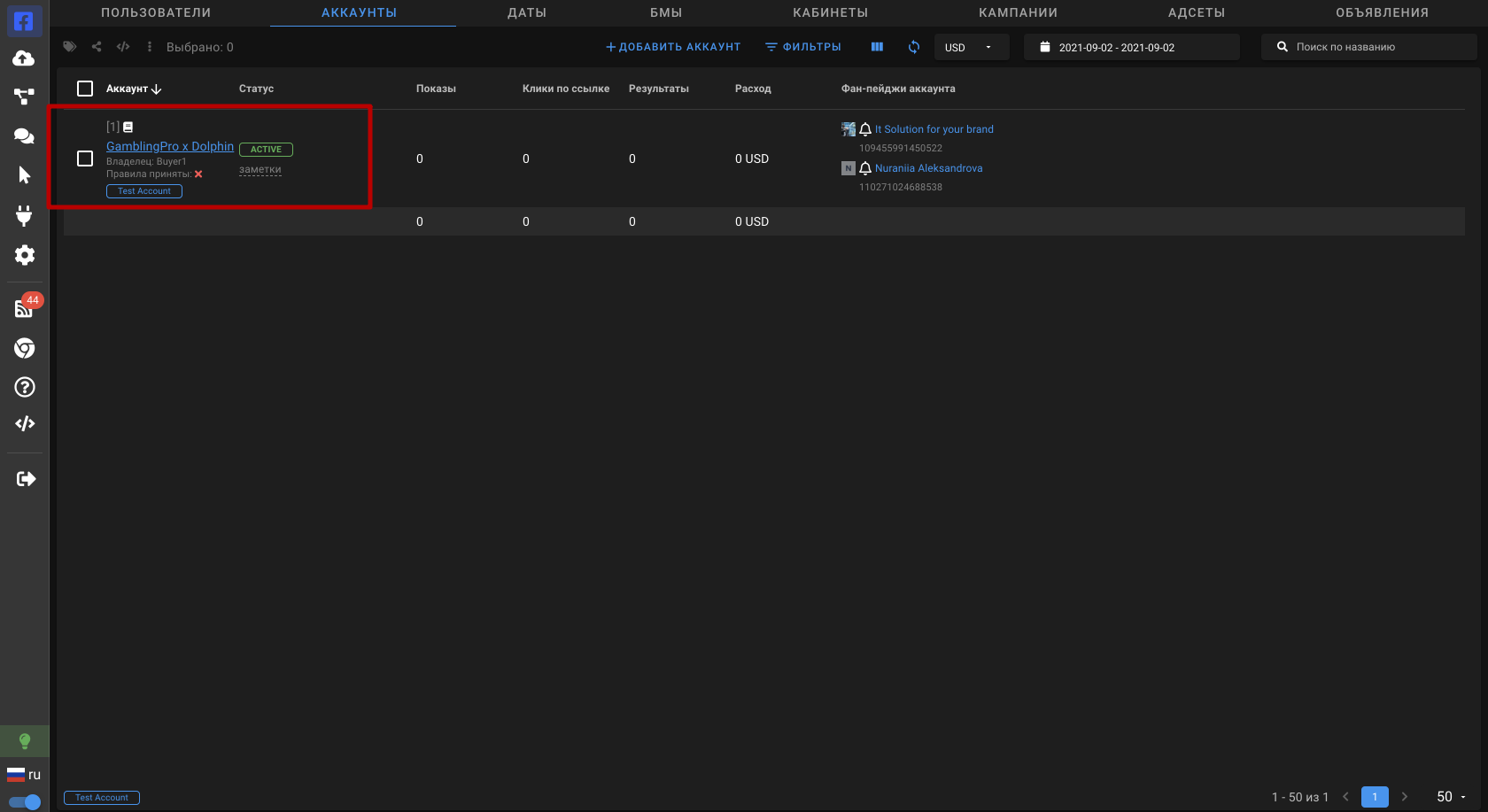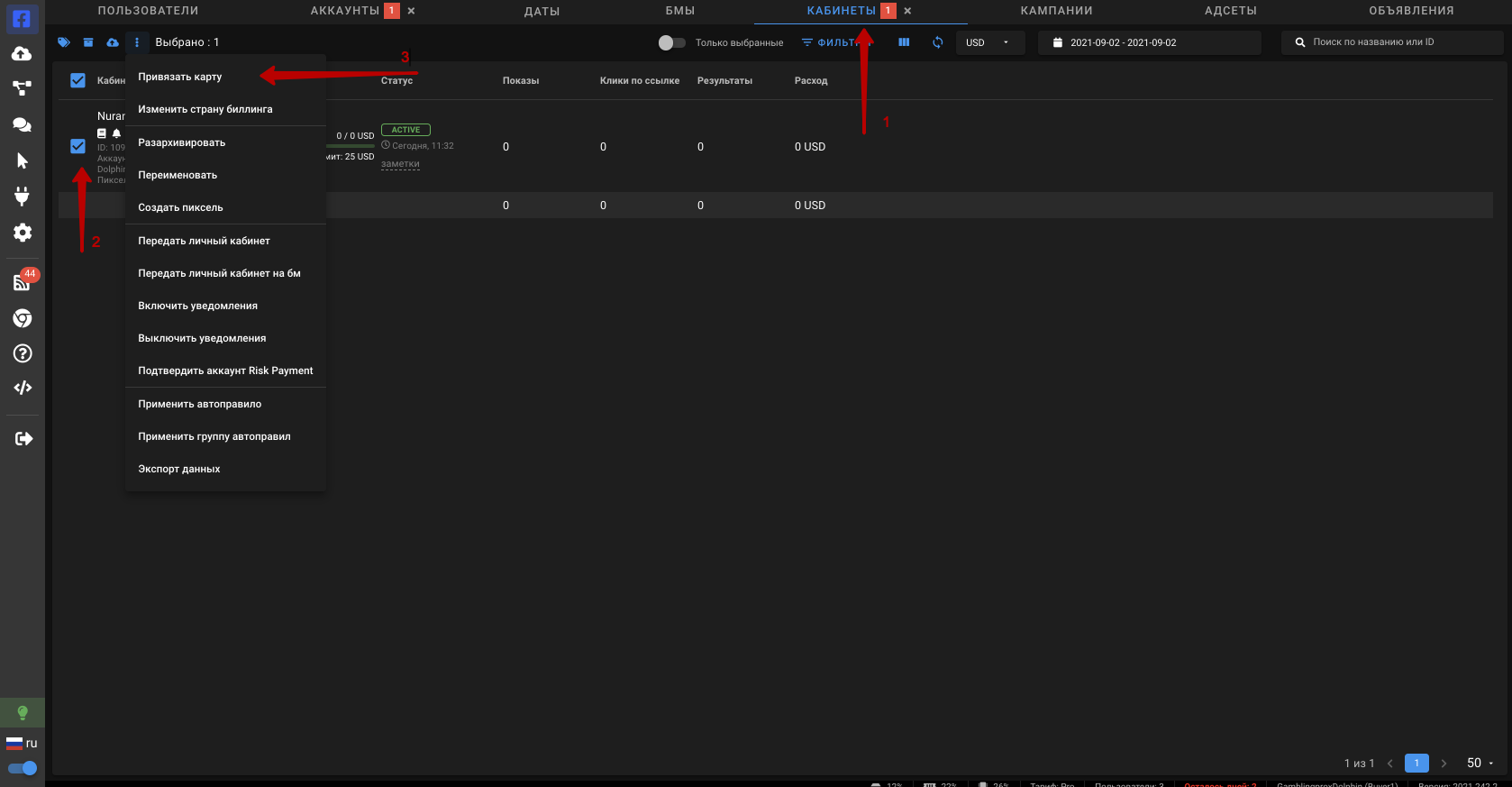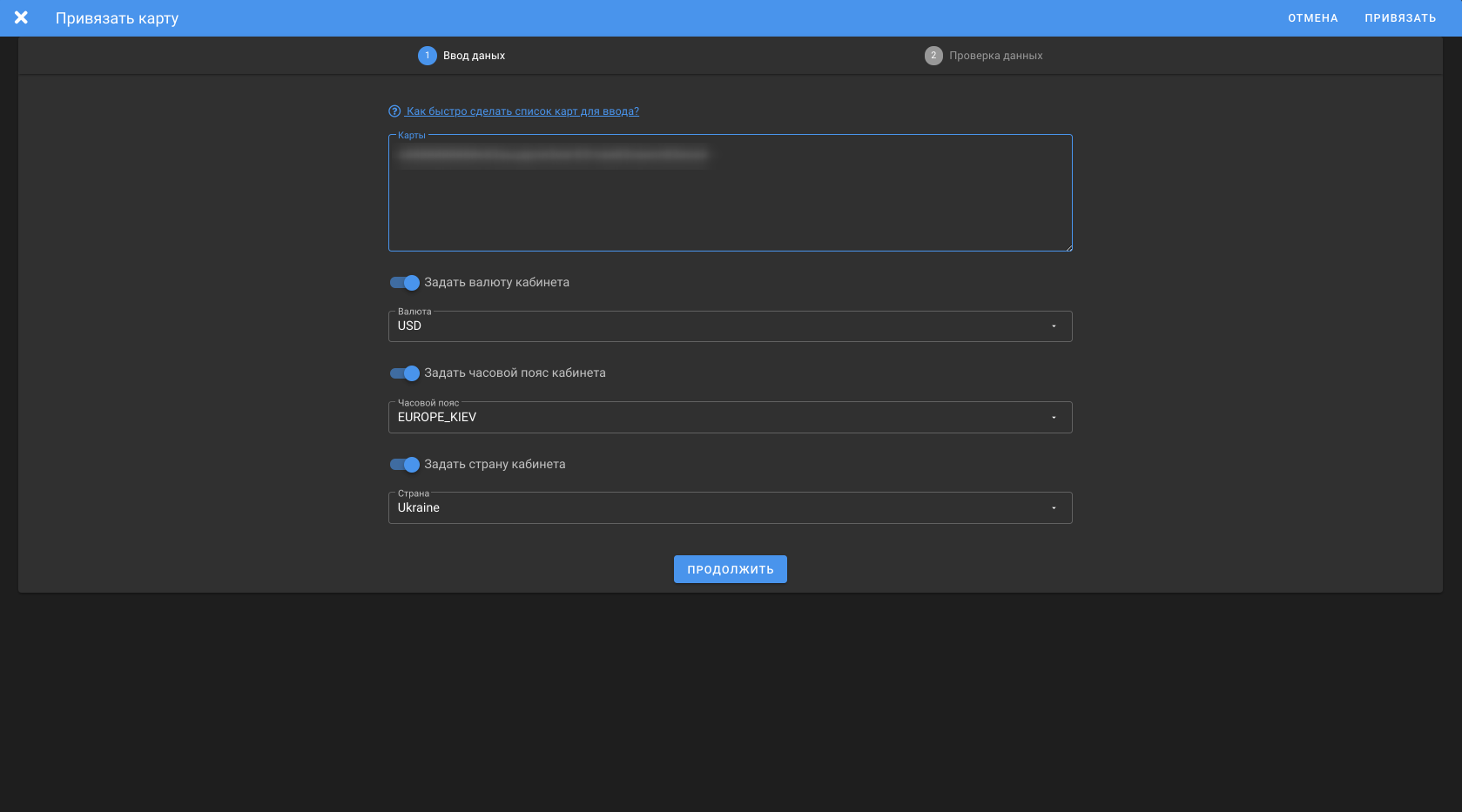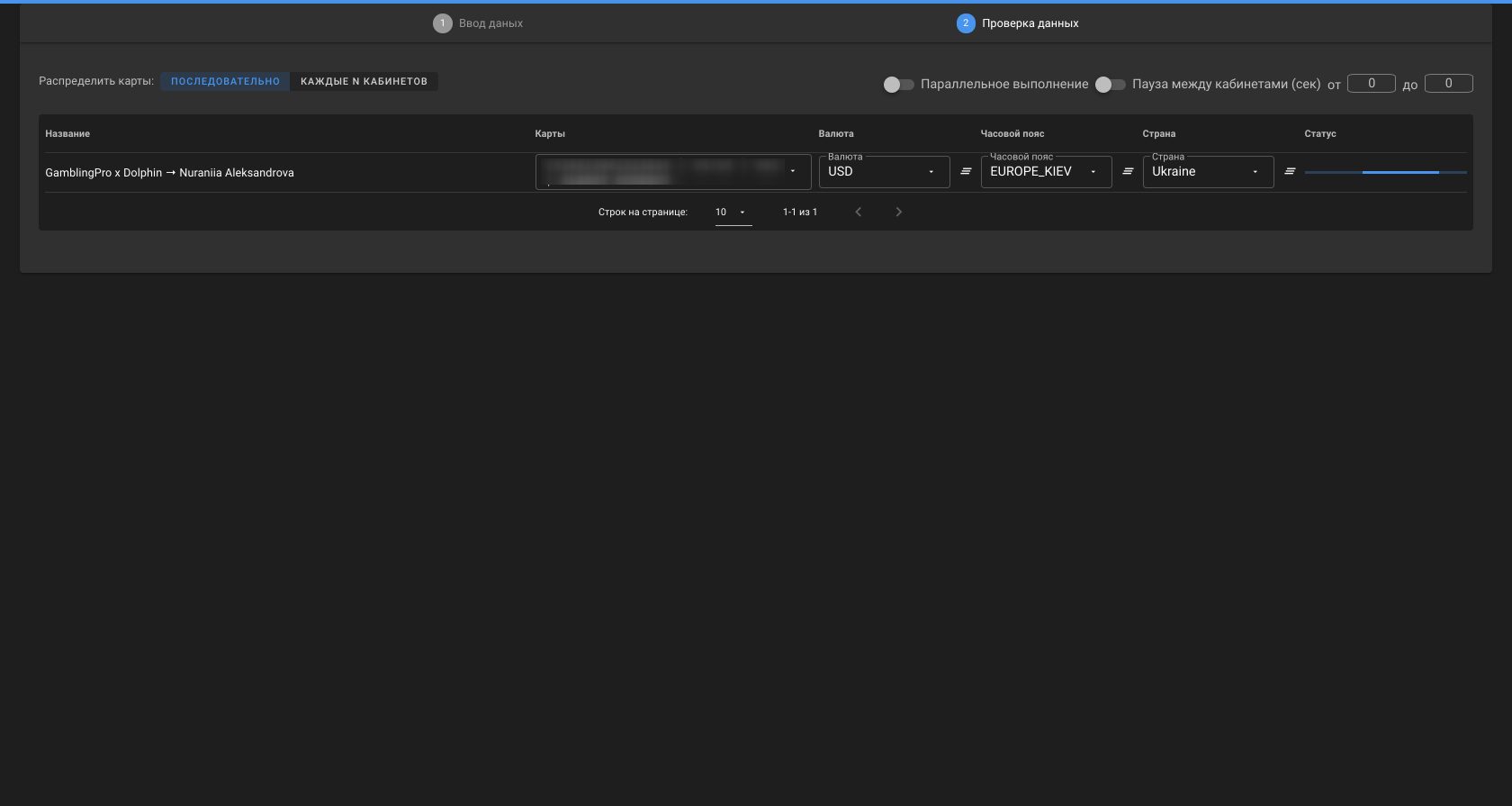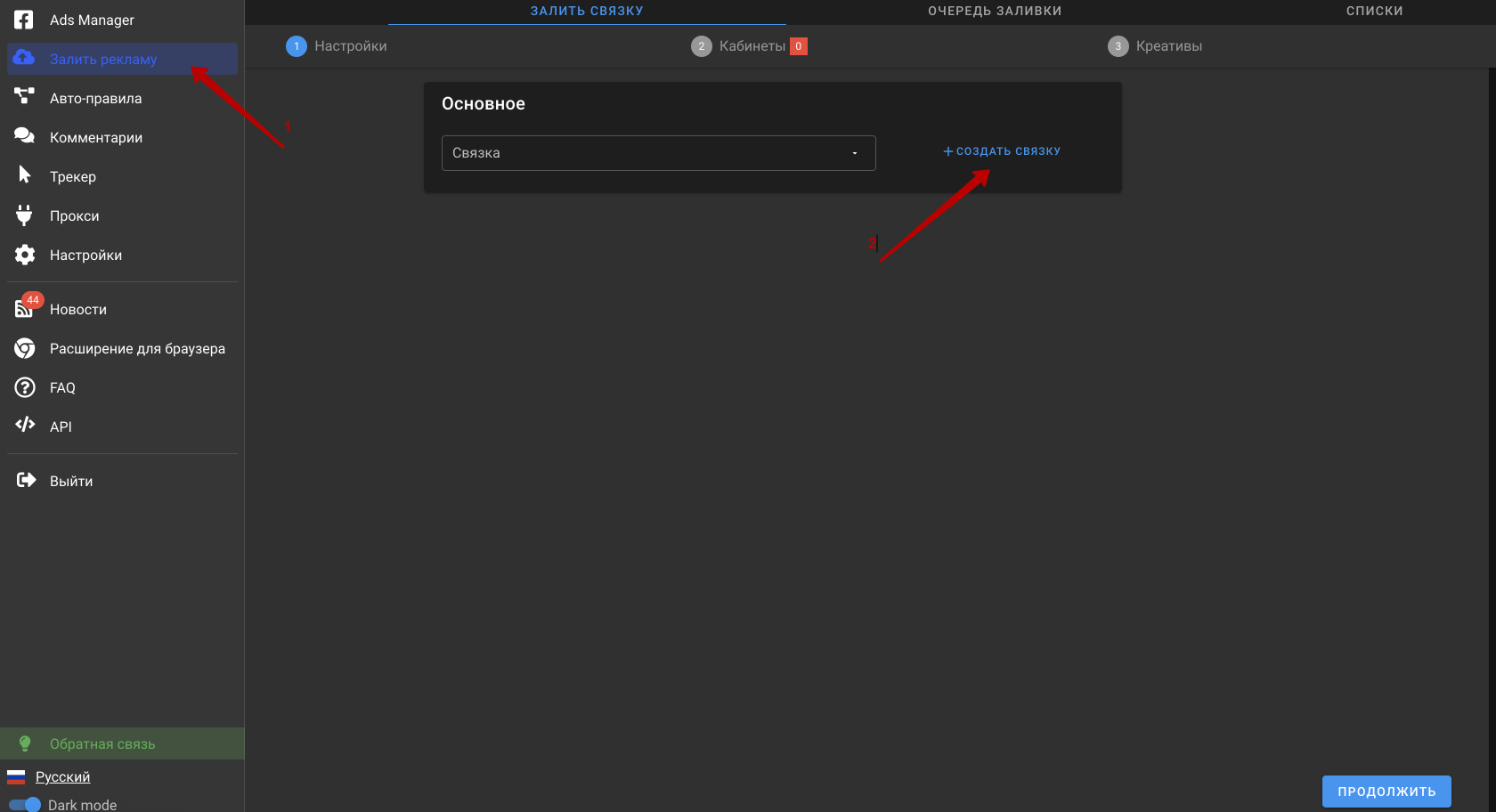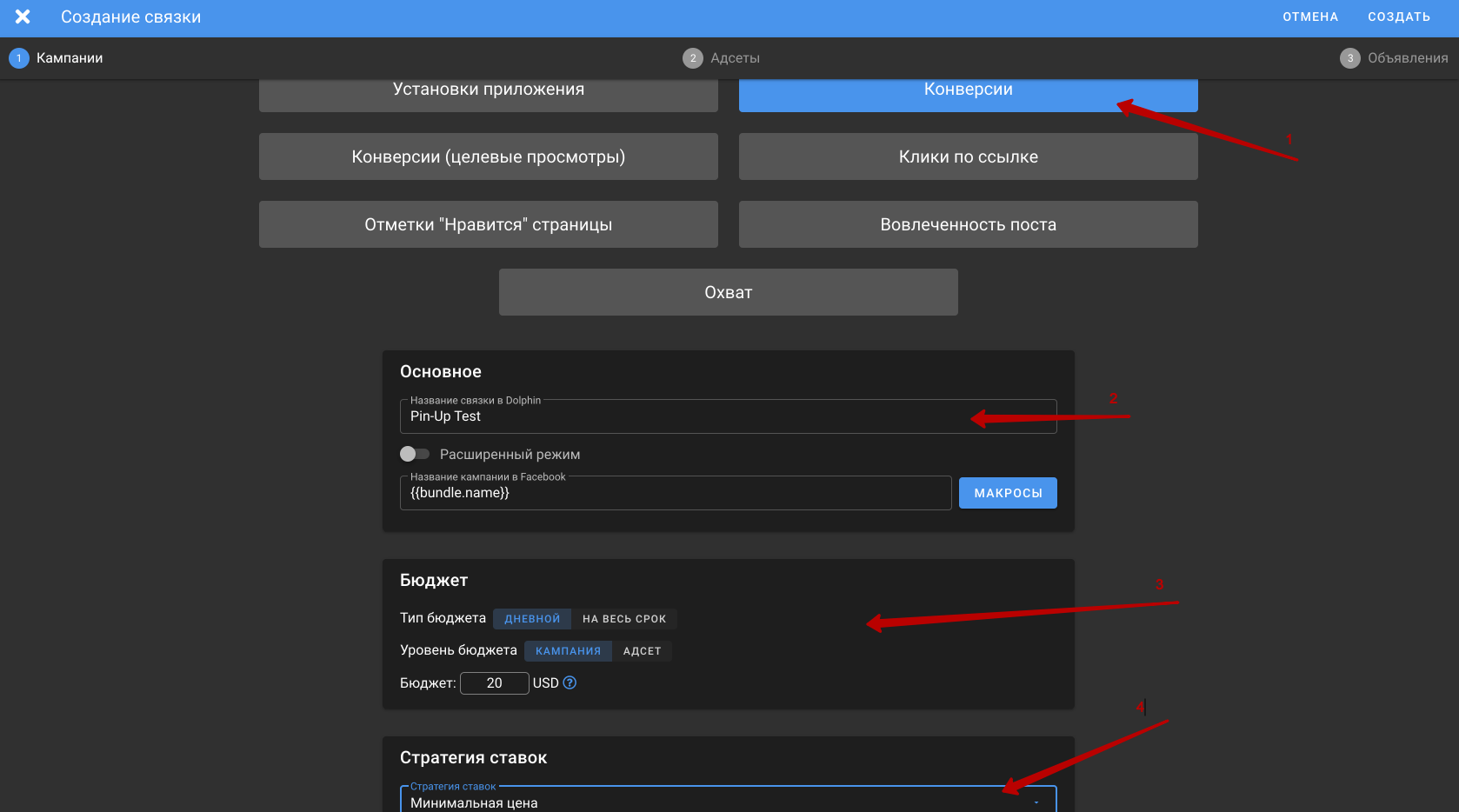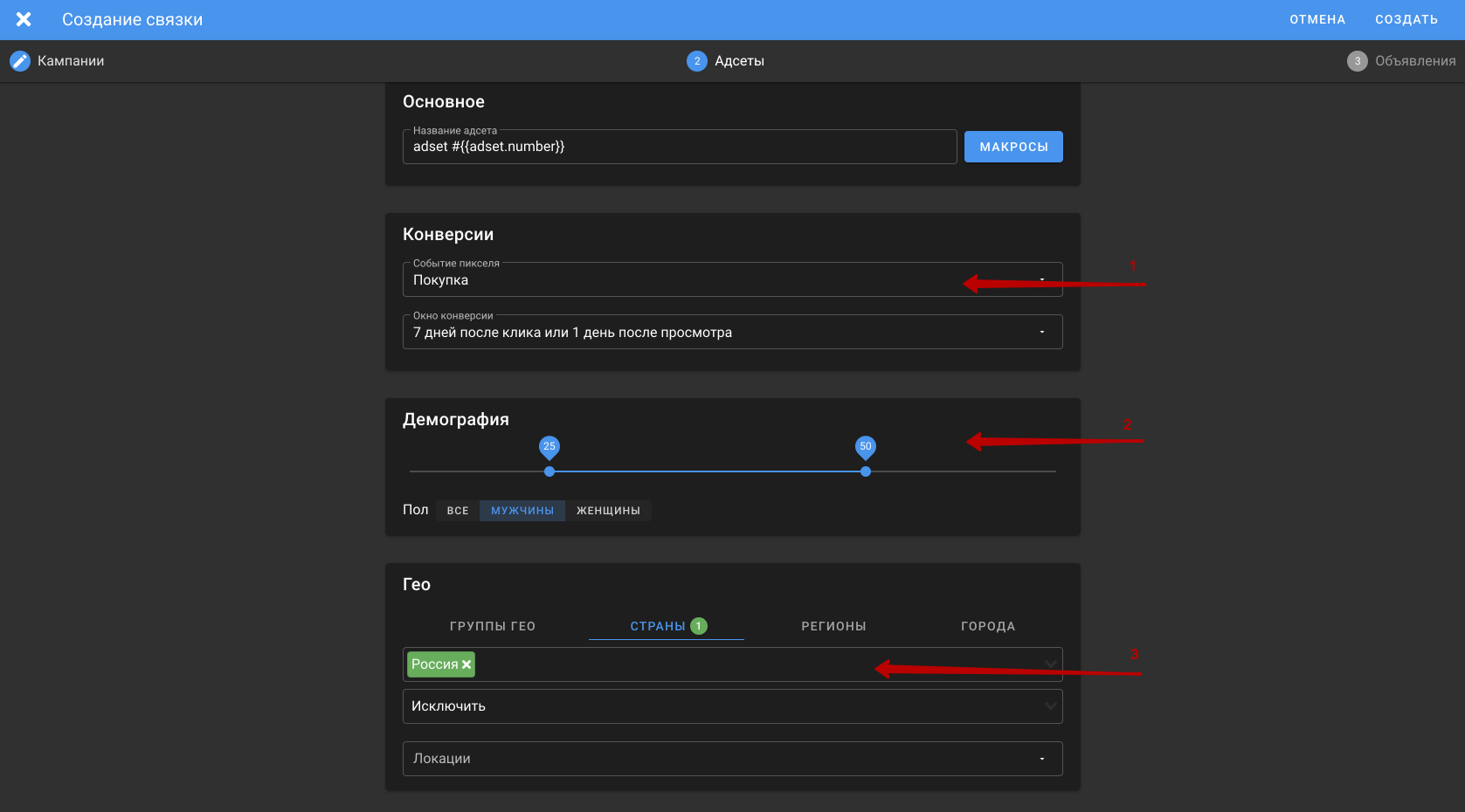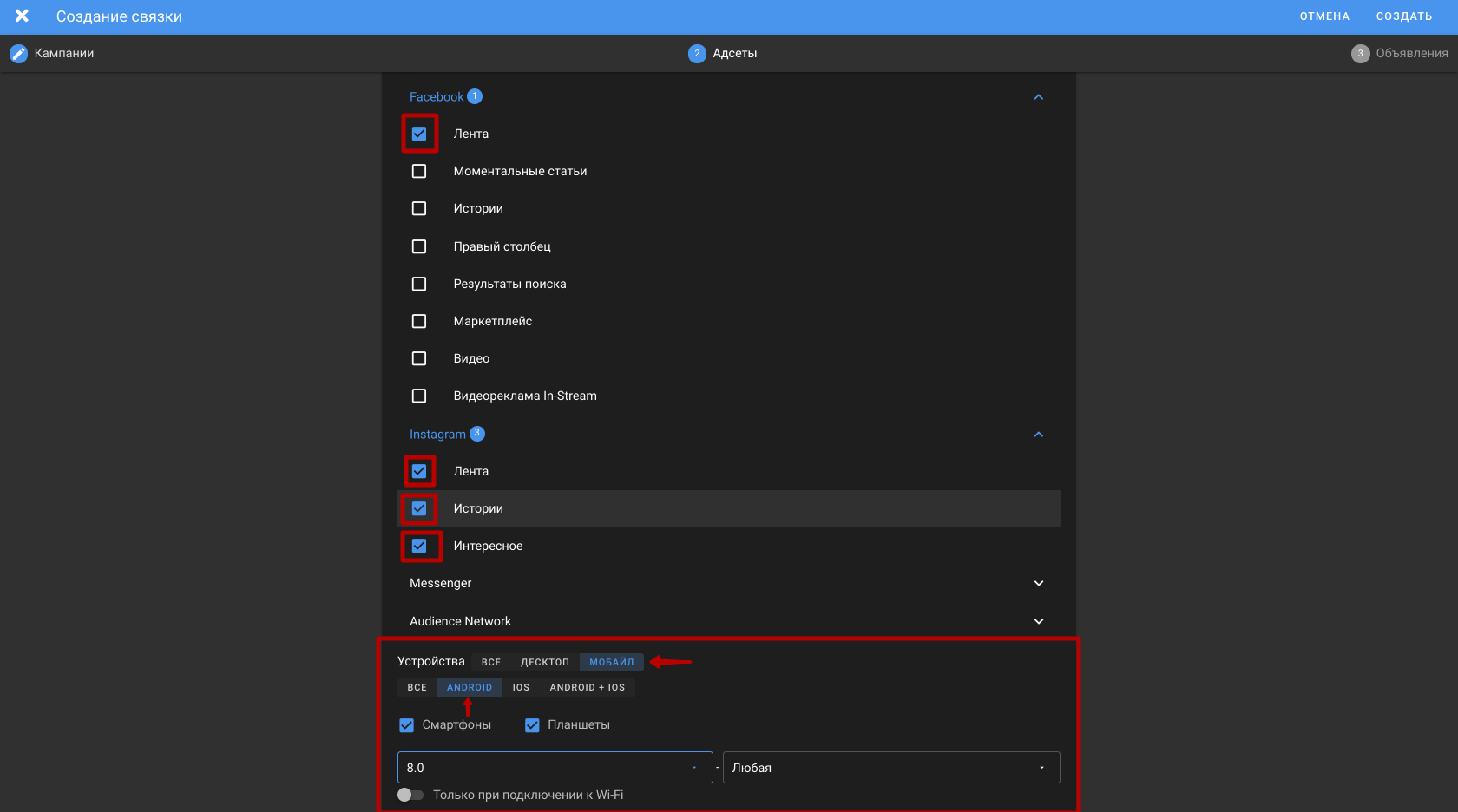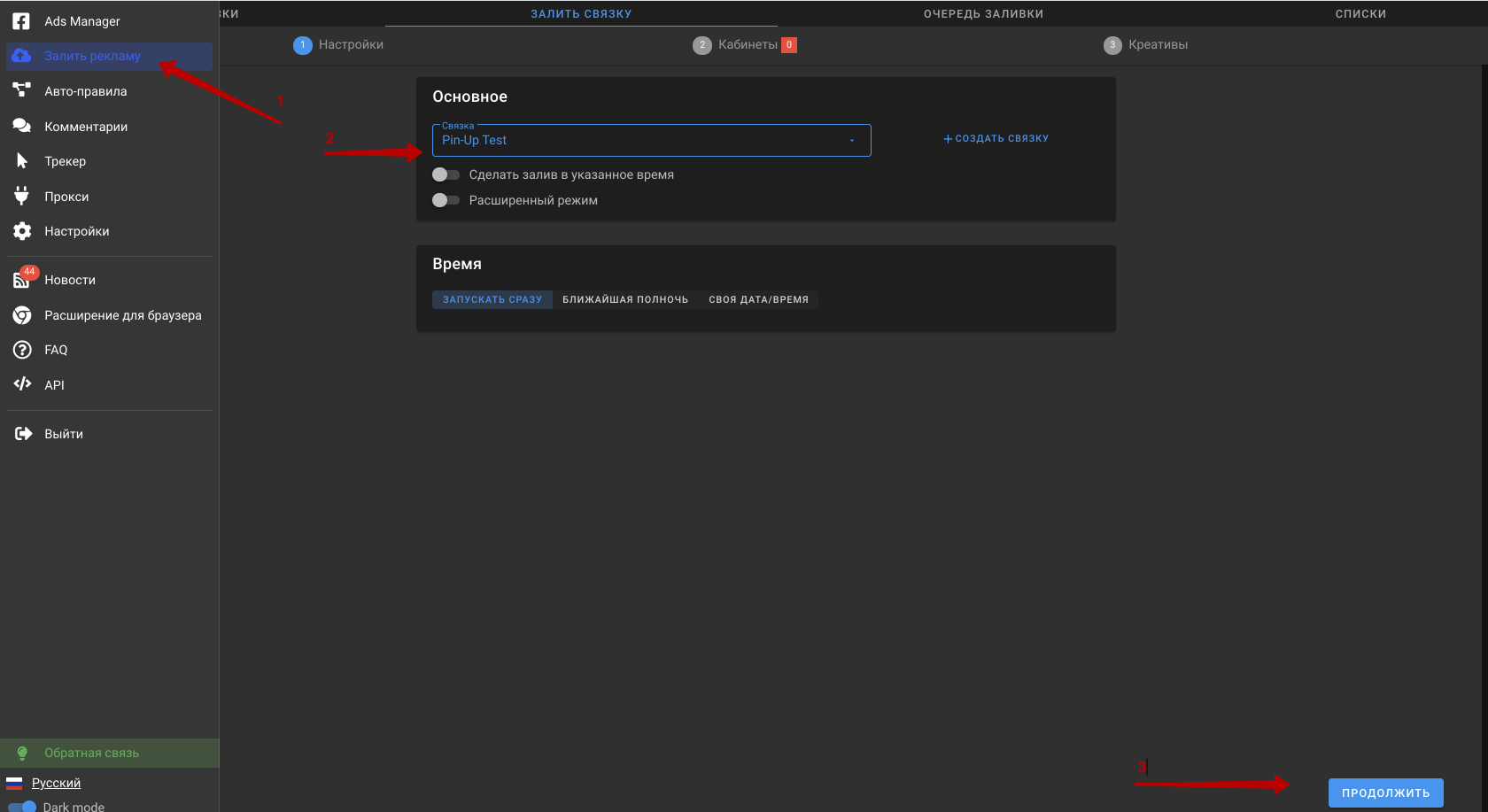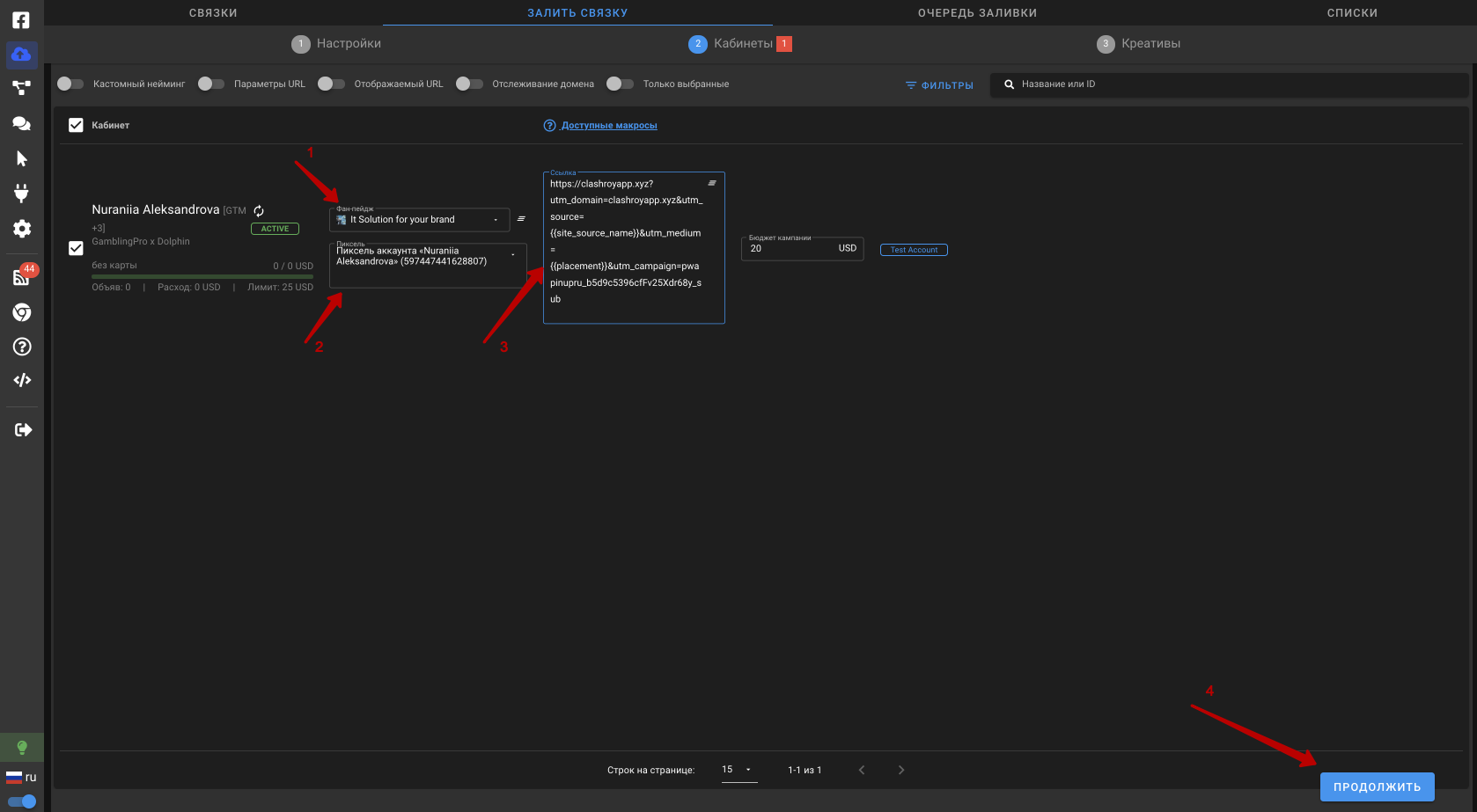Всем привет, на связи @PavelGamblingPro! Сегодня мы продолжаем разбираться в нюансах работы с Дельфином)
В прошлой статье мы уже разобрались, как устроен данный сервис, а теперь попробуем запустить рекламу с нуля.
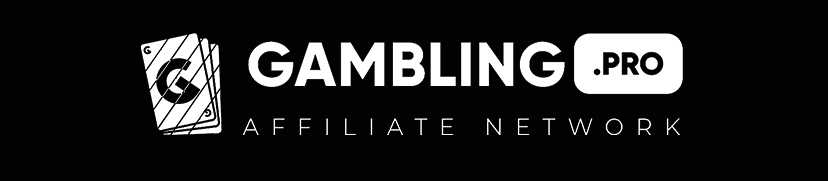
Каждый из нас, кто работает с Фейсбуком, знает как запускать рекламные кампании. Но в какой-то момент перед любым арбитражником встает вопрос масштабирования. Как запускать больше аккаунтов, но при этом избежать ручной работы? Выход есть!
ПОПРОБУЙ ПО ССЫЛКЕ

Что нужно, чтобы запуститься через Dolphin?
Для примера мы запустимся на PWA-приложения, которые сейчас активно проливаются нашими партнерами.
Нам понадобится следующее:
1/ Доступ к Dolphin (с возможностью автозапуска);
2/ Аккаунт Facebook;
3/ PWA-приложения Gambling Pro (Их можно получить в нашем боте @GamblingPro_Cloaking_bot);
4/ Открытый доступ к офферу.
Проливать будем оффер на Россию от Pin-Up, так как для него уже сделано приложение с индивидуальным дизайном от нашей команды.
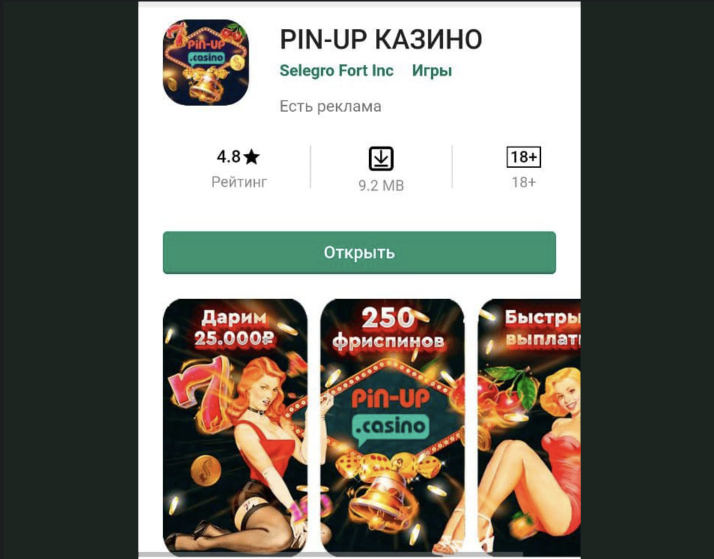
Приступаем к добавлению аккаунта
Переходим в главный интерфейс Dolphin и добавляем свой аккаунт Facebook.
Для этого заходим в раздел Ads Manager –> Аккаунты(раздел сверху) –> Добавить аккаунт. Если вы сделали все правильно, то окажетесь в данном разделе:

Здесь мы указываем Название аккаунта, Теги (рекомендую использовать, если работаете с аккаунтами на объеме или для идентификации внутри команды), Token EAAB (как правило, он идет с аккаунтом, но если его не было в комплекте, то можете достать самостоятельно), Useragent и Прокси.

Как получить Token EAAB, если он не шел в комплекте с аккаунтом:
1/ Заходим в аккаунт через антидетект браузер
2/ Переходим в Ads Manager
3/ Далее открываем код страницы.
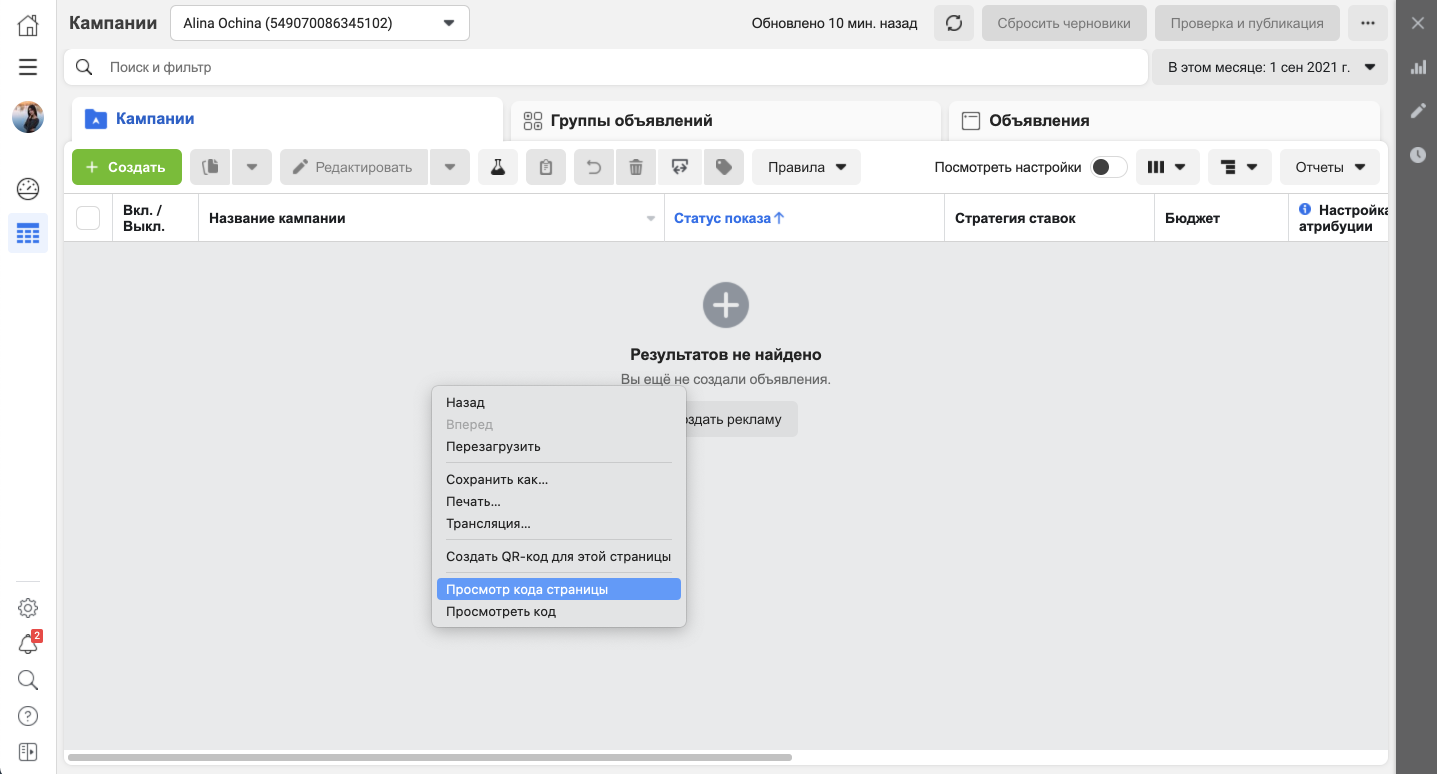
4/ В открывшемся окне открываем поиск по странице (CTRL+F / CMND+F) и прописываем — eaab.
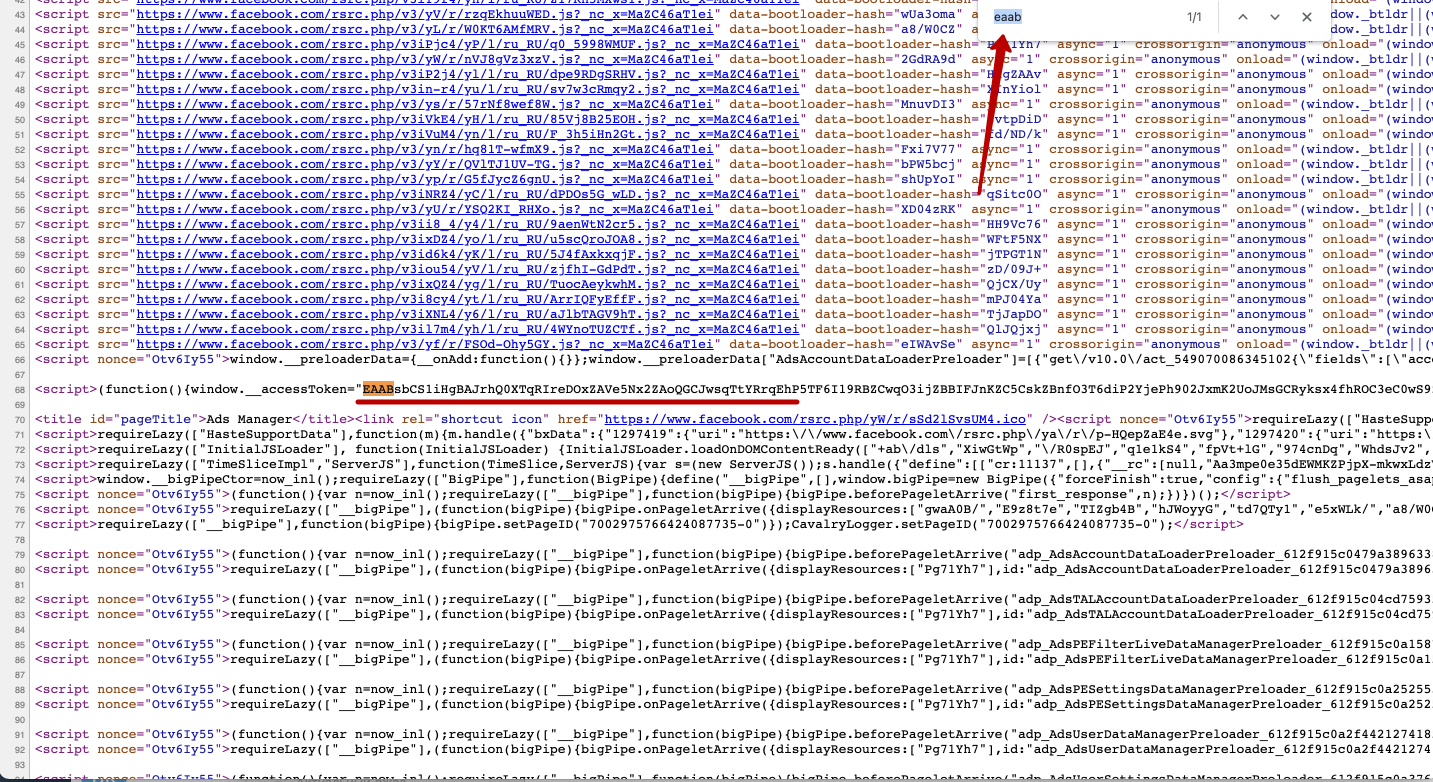
5/ Готово! Мы нашли наш Token. Вставляем его в Dolphin при добавлении аккаунта)
Как только мы ввели все необходимые данные для аккаунта – нажимаем на кнопку «Добавить».
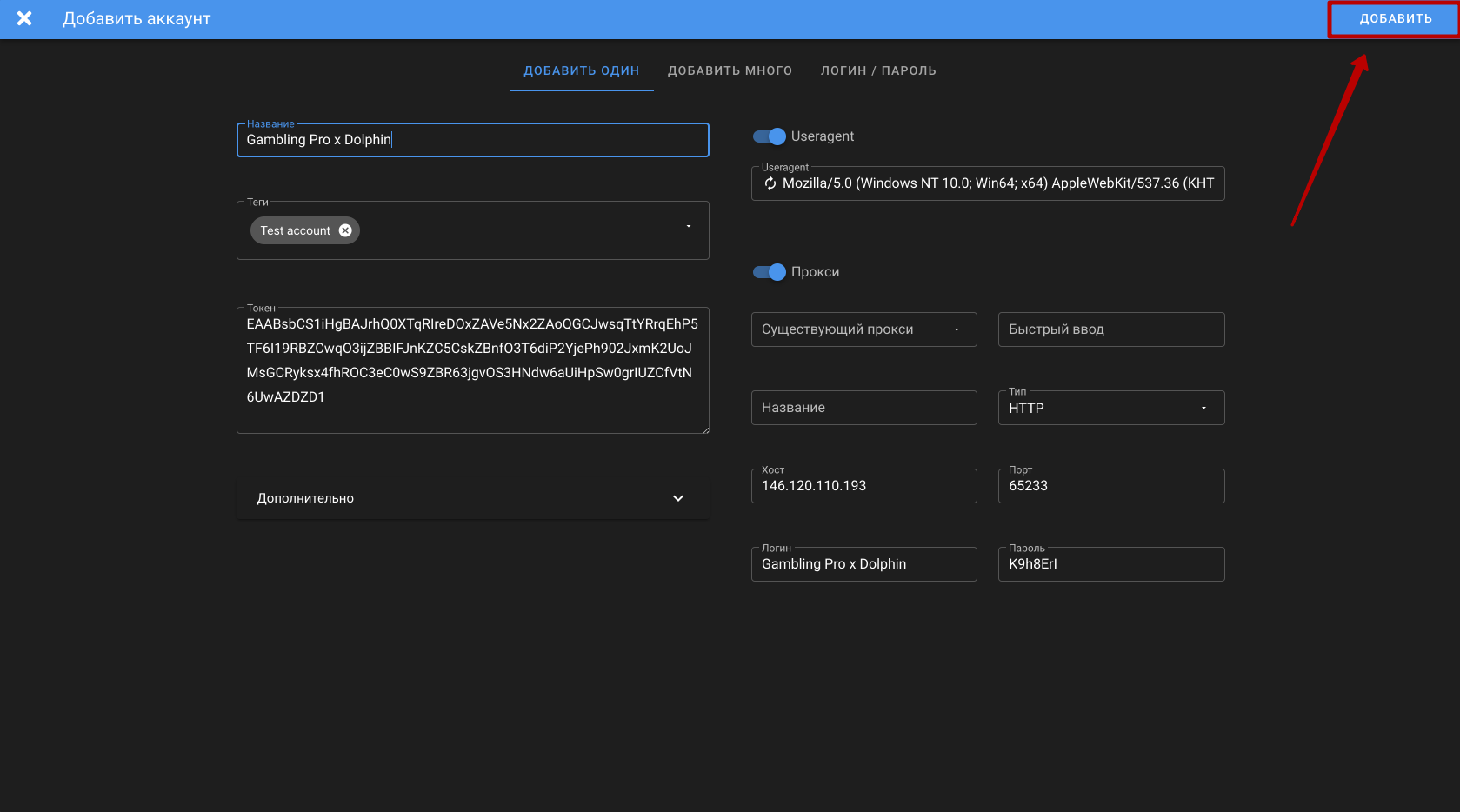
Теперь мы добавили аккаунт, и он отображается у нас в рабочей панели)
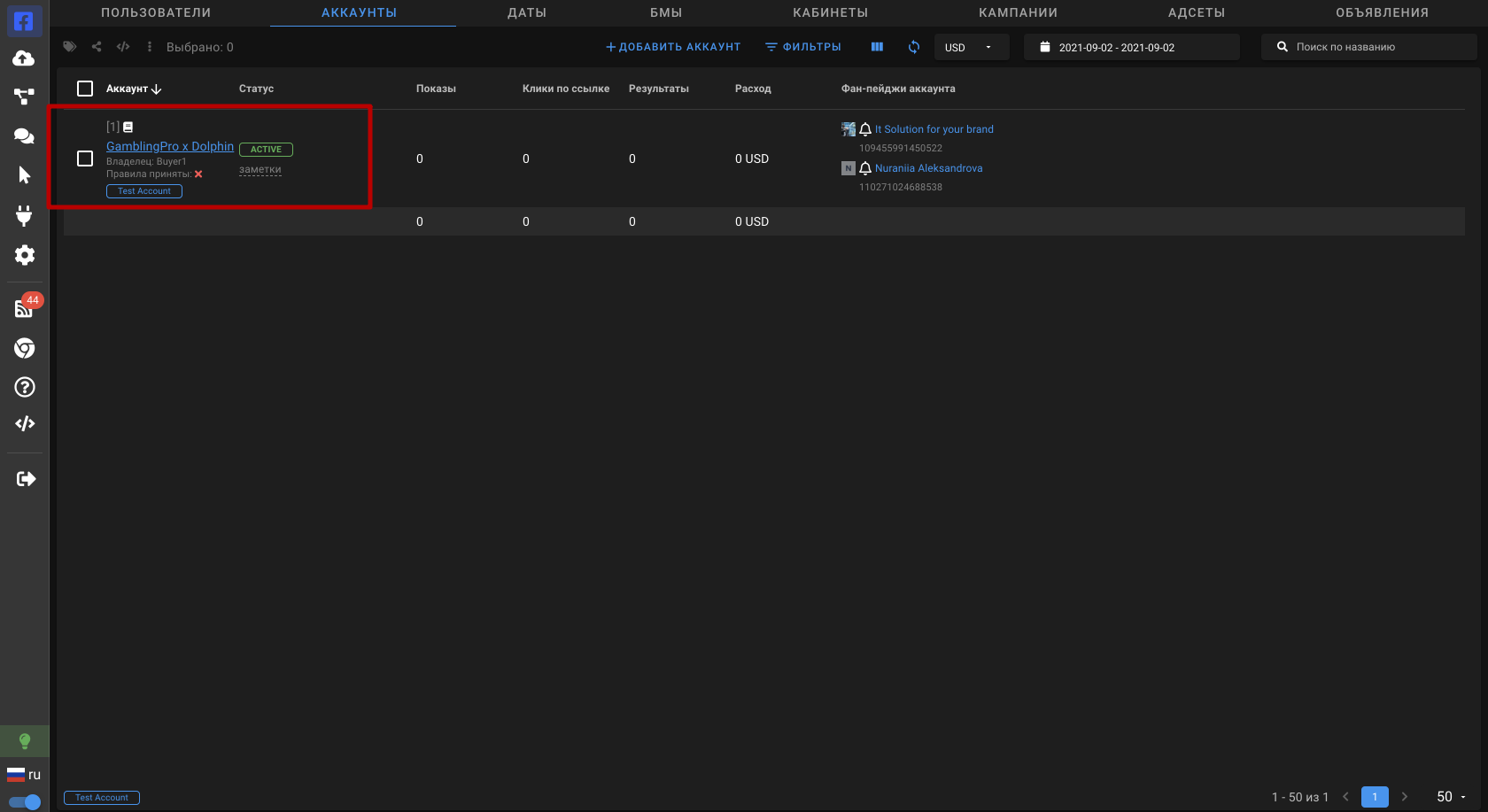
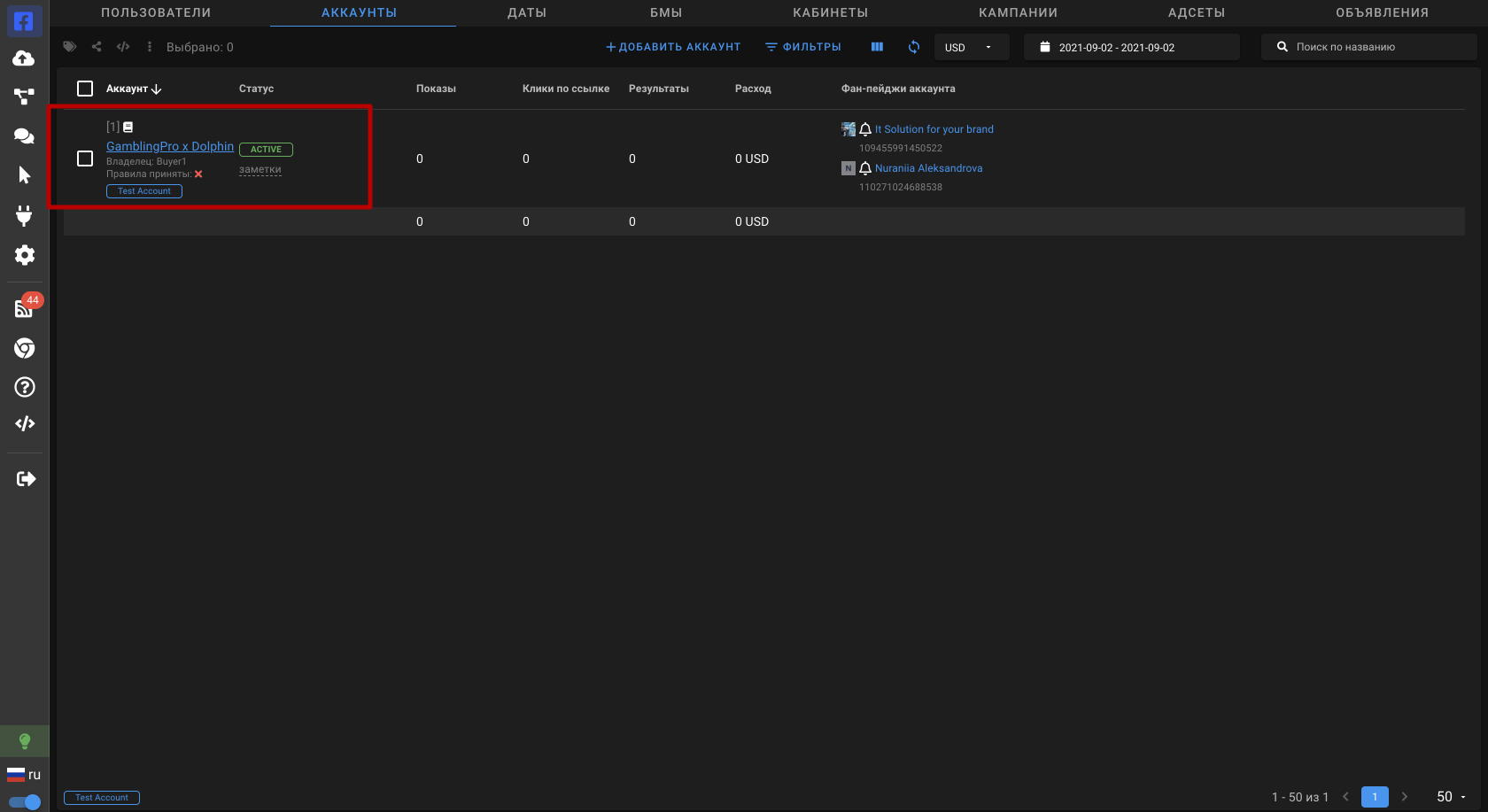 Привяжем к аккаунту карту, чтобы сразу запустить кампанию после создания связки. Для этого переходим во вкладку Кабинеты –> выбираем аккаунт –> привязать карту.
Привяжем к аккаунту карту, чтобы сразу запустить кампанию после создания связки. Для этого переходим во вкладку Кабинеты –> выбираем аккаунт –> привязать карту.
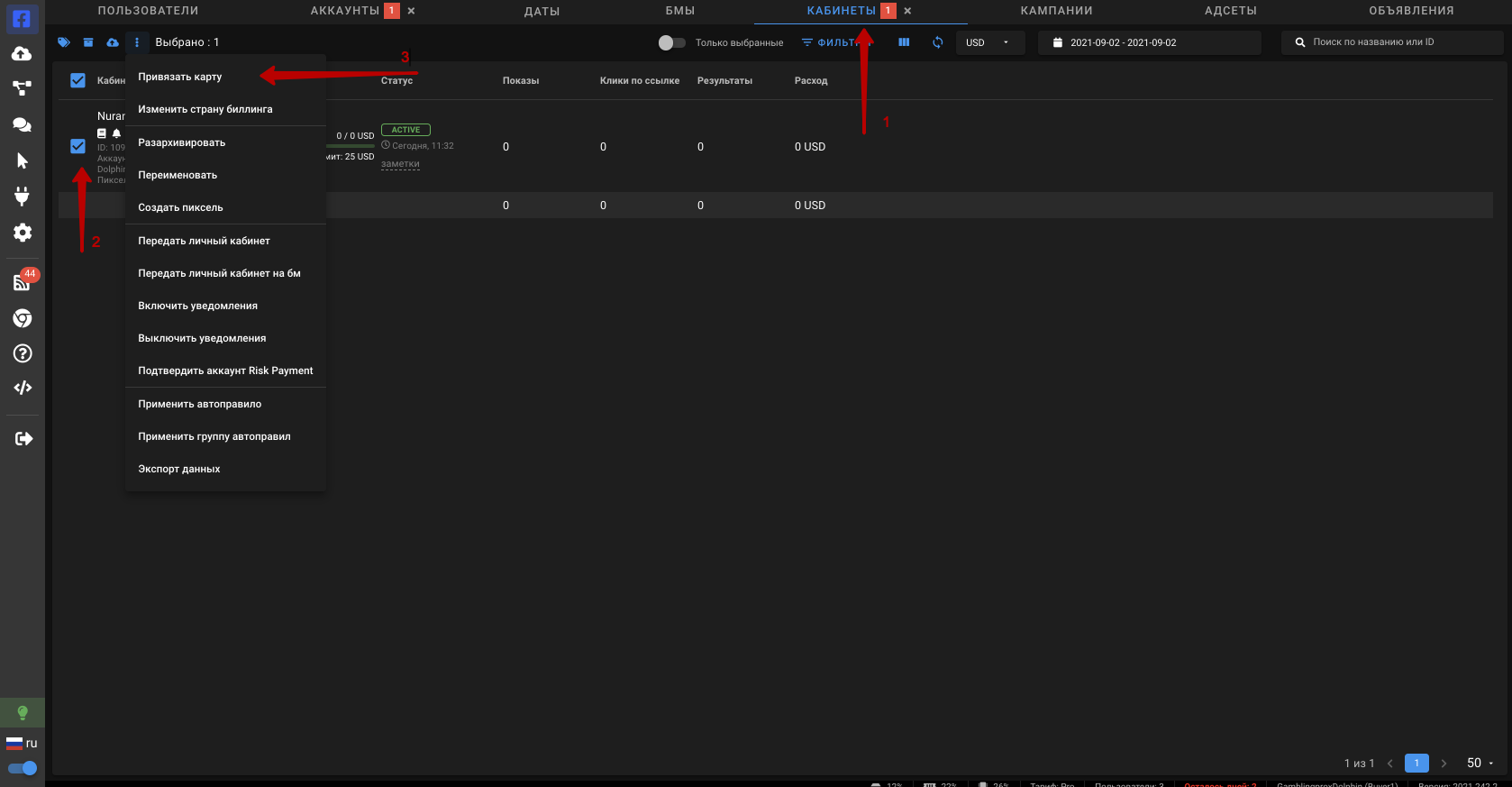
Далее заполняем всю информацию и нажимаем «Продолжить».
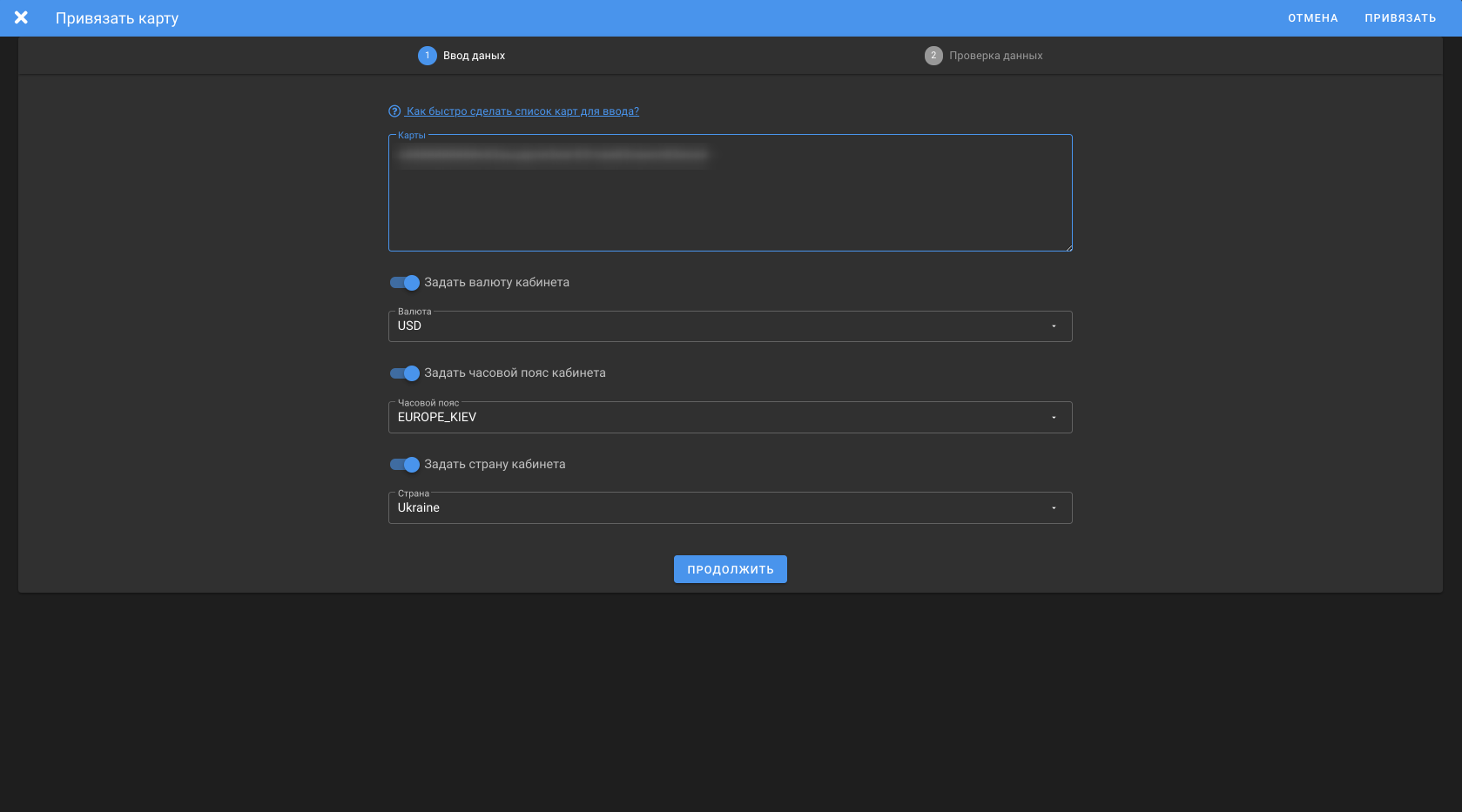
В конце нам остается лишь привязать карту к аккаунту, и все будет готово).
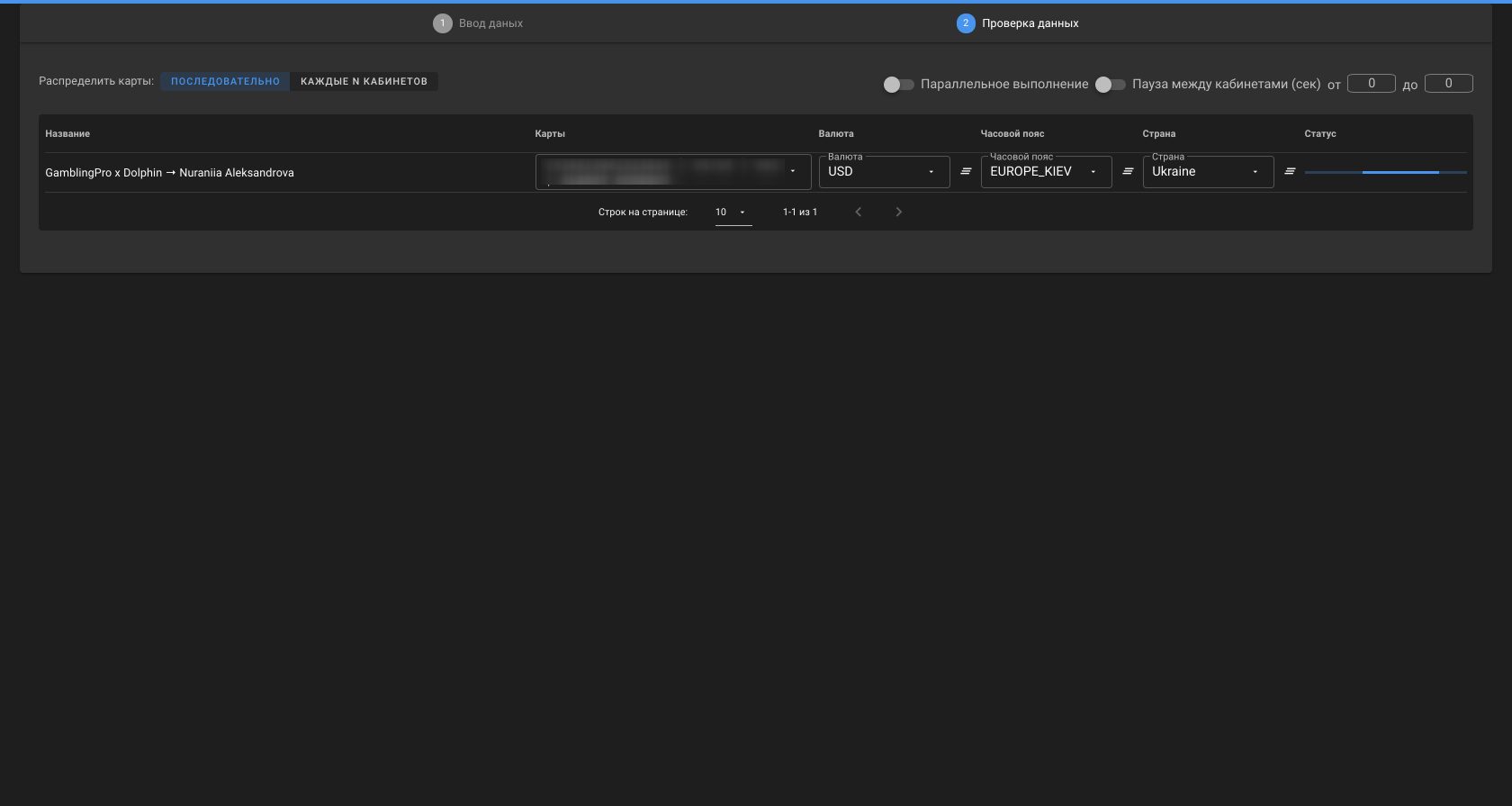

Приступаем к созданию связки
Для того, чтобы каждый раз не делать одинаковые настройки в Dolphin, можно создать связку для запуска. Вам понадобится всего один раз выполнить настройки кампании, а затем просто переносить их на новые в несколько кликов. Экономит ли это время и нервы? – Конечно)
Чтобы создать связку, переходим во вкладку «Залить Рекламу» —>«Создать связку».
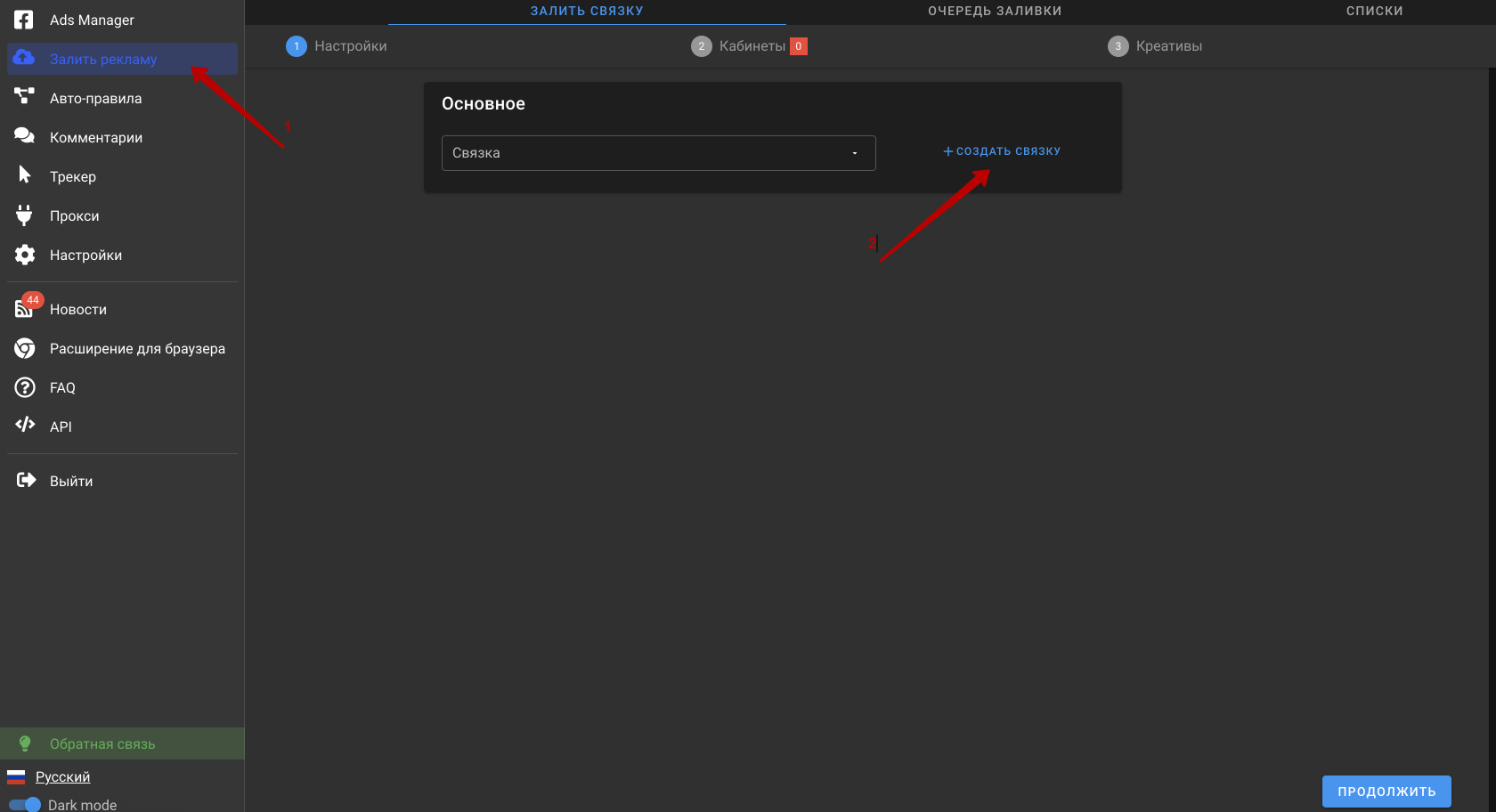
Настройки кампании
На данном этапе от нас не требуется углубленных настроек. Самое главное — в целях кампании выбрать «Конверсии» (п.1), далее указываем название (п.2), выставляем бюджет (п.3) и стратегию назначения ставок (п.4).
В ходе тестов мы использовали как минимальную цену, так и предельные ставки. При таком подходе мне удавалось сбить среднюю цену инсталла на дистанции засчет кампаний с предельными ставками. При расчете предельной ставки можно отталкиваться от следующих показателей:
— Оптимальная цена клика/инсталла + 15% = предельная ставка.
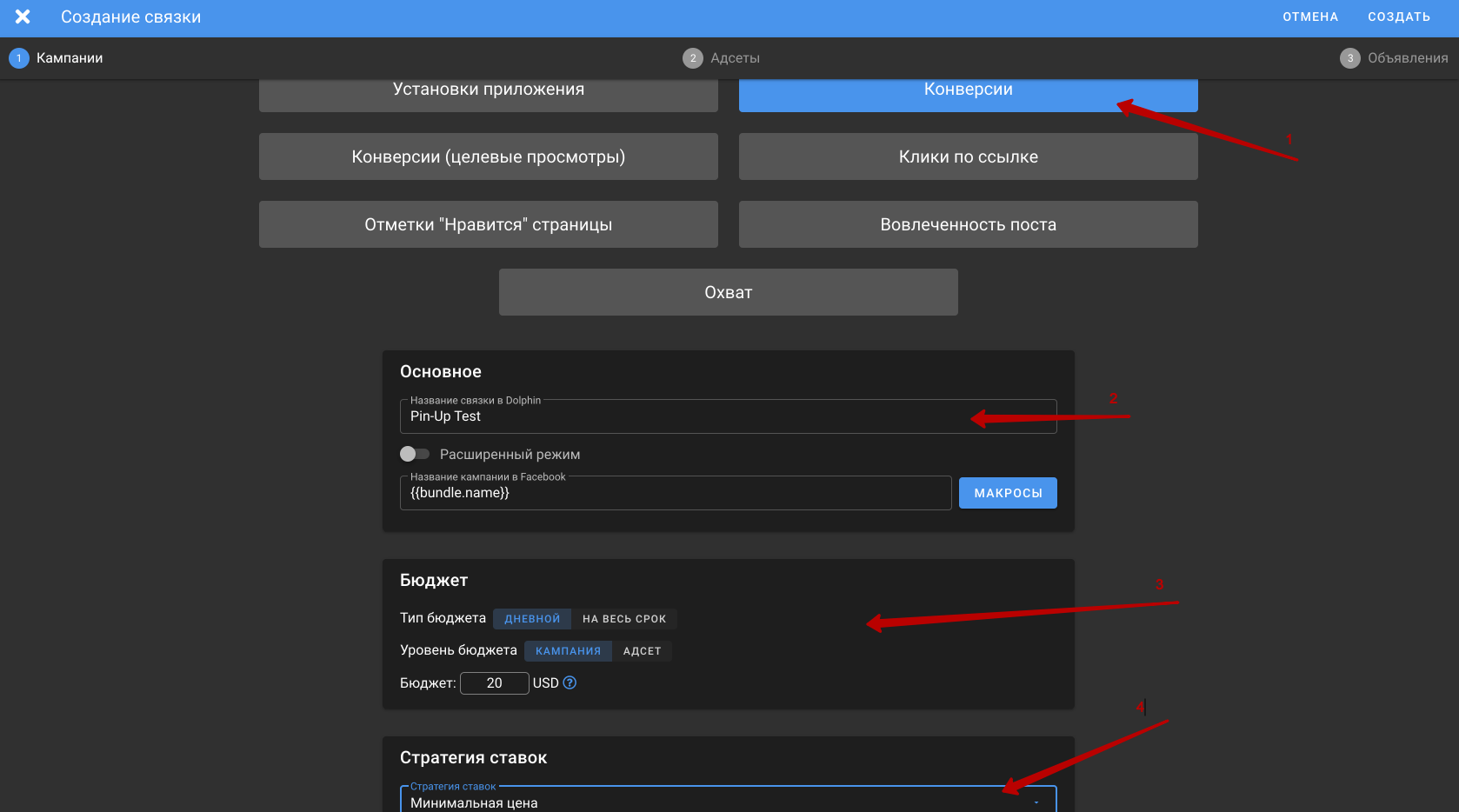
Настройка Адсета
Теперь переходим к настройке адсета. На старте нам понадобится указать целевое действие для конверсии, выставить возраст ЦА и гео пролива.
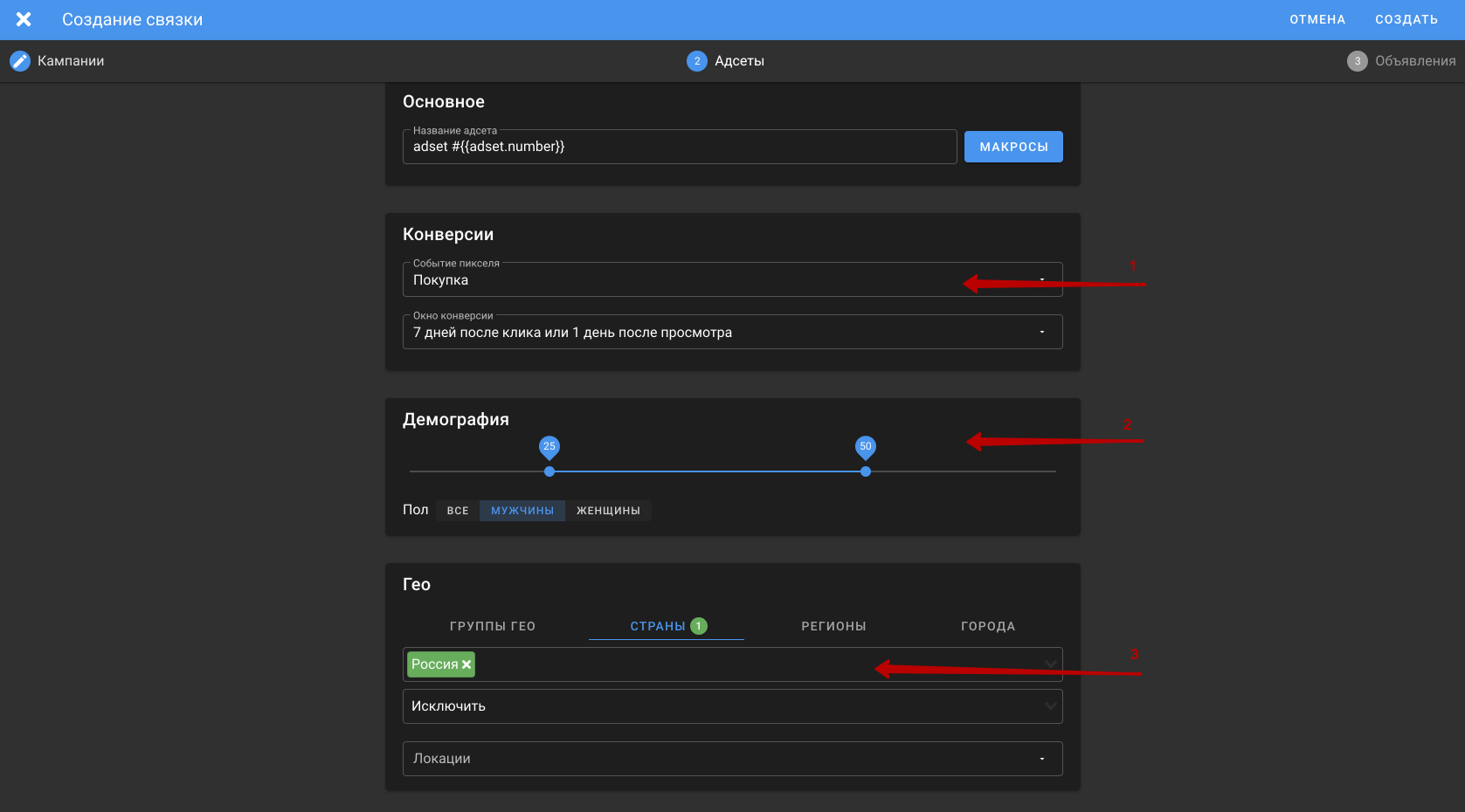
При настройке плейсментов мы отказываемся от авто-плейсментов и делаем ставку на Fb ленту и Instagram (с них на данный момент наблюдается наилучший конверт).
Также делаем таргет на Android девайсы, версию ОС выставляем от 8.0.
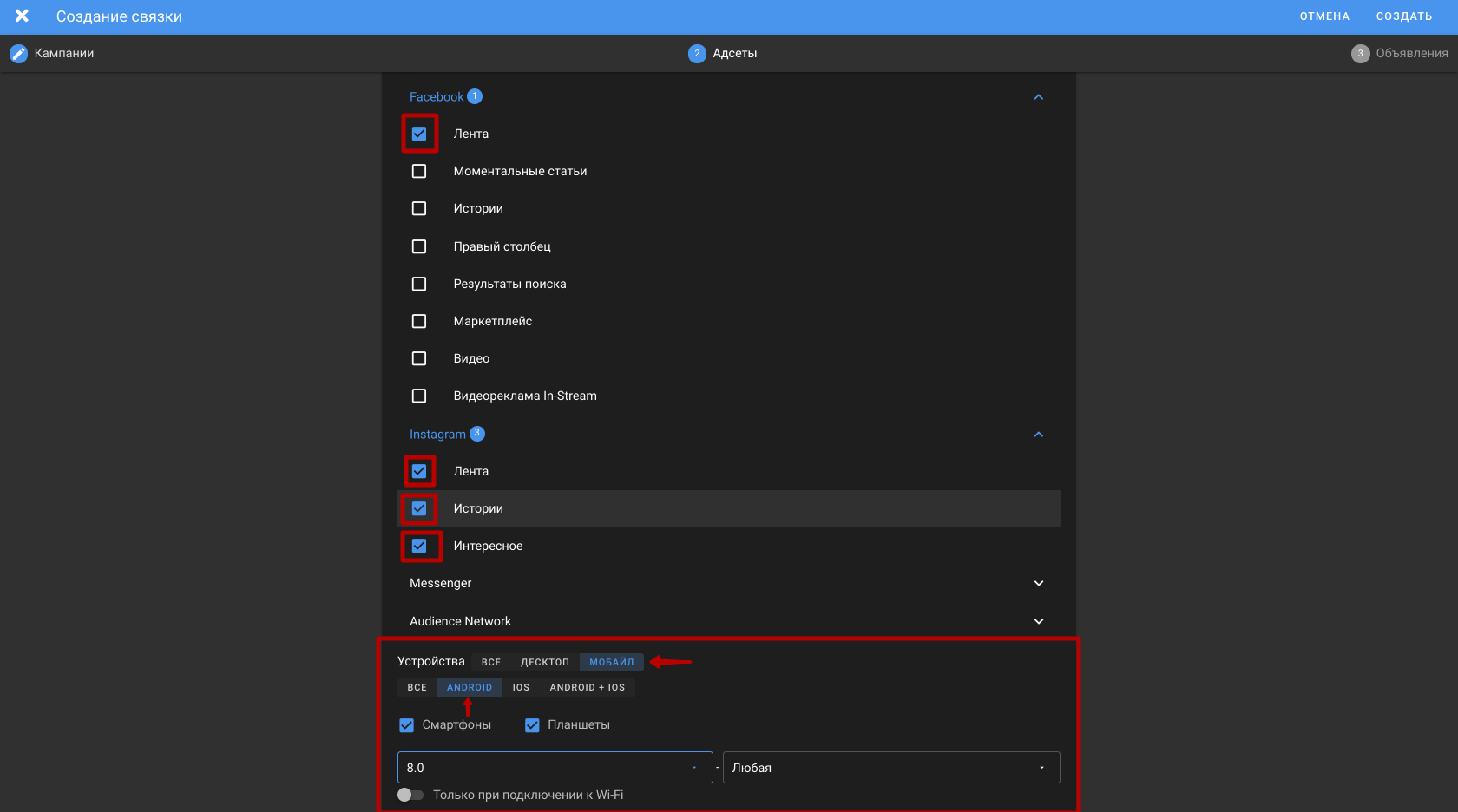
В настройках детального таргетинга можно поэкспериментировать с интересами, но сегодня мы будем запускаться без них.
Настройка объявления
В настройках объявления нам остается только указать Заголовок и Основной текст. Тут я часто прибегаю к функции Spintax. О ней писал в 1 части своей статьи о Dolphin
Если говорить простыми словами, то с помощью spintax вы можете очень быстро и качественно рандомизировать ваши тексты.
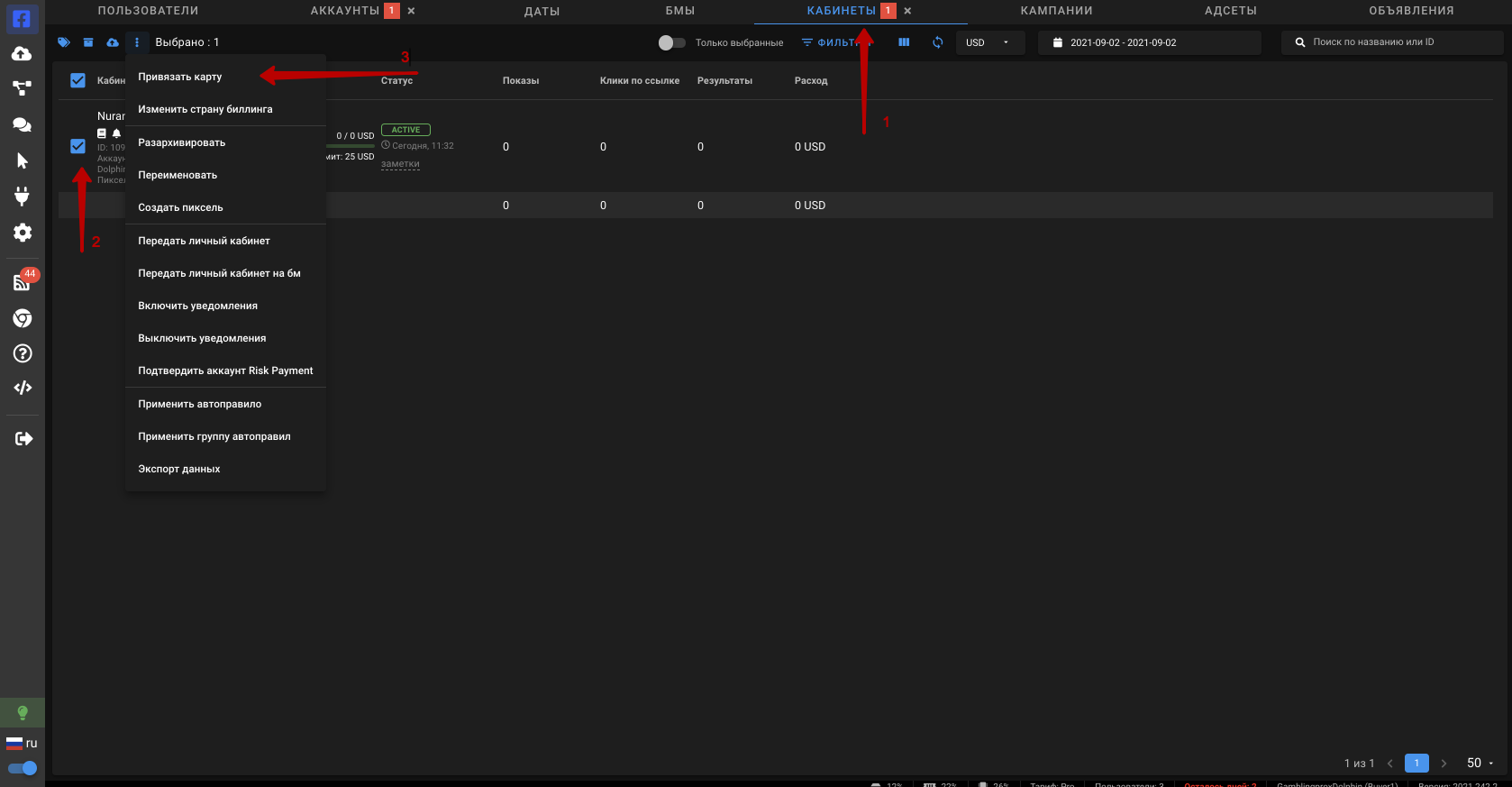
Теперь нам остается лишь нажать на кнопку «Создать» и наша связка будет готова!

Переходим к запуску кампании
Снова нажимаем на вкладку «Залить рекламу» –>Выбираем нашу связку на Pin-Up –> «Продолжить».
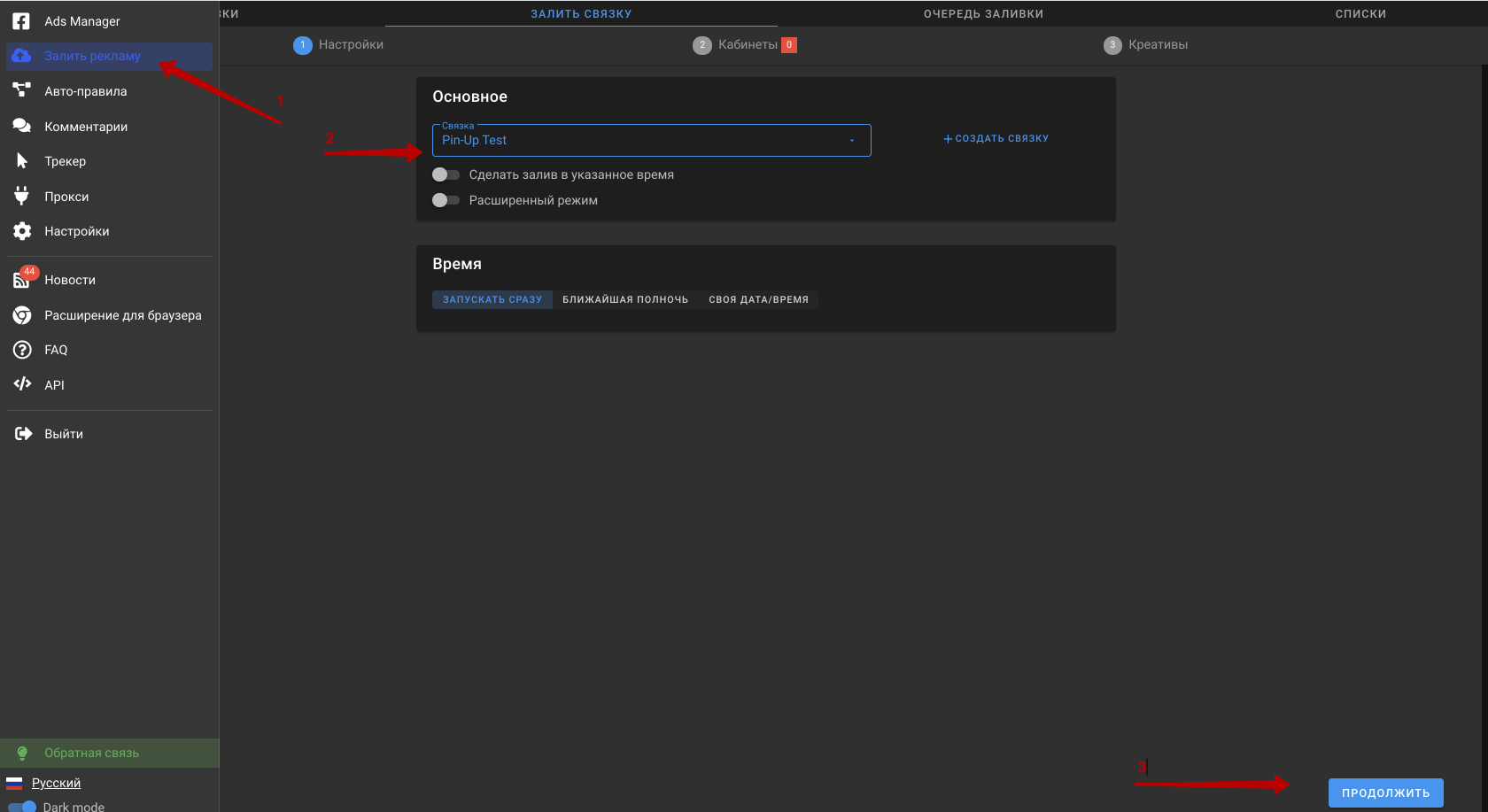
Далее нам понадобится указать Фанпейдж, выбрать Пиксель и указать заклоаченную ссылку. На самом деле, все просто) Поэтому вводим данные и нажимаем продолжить.
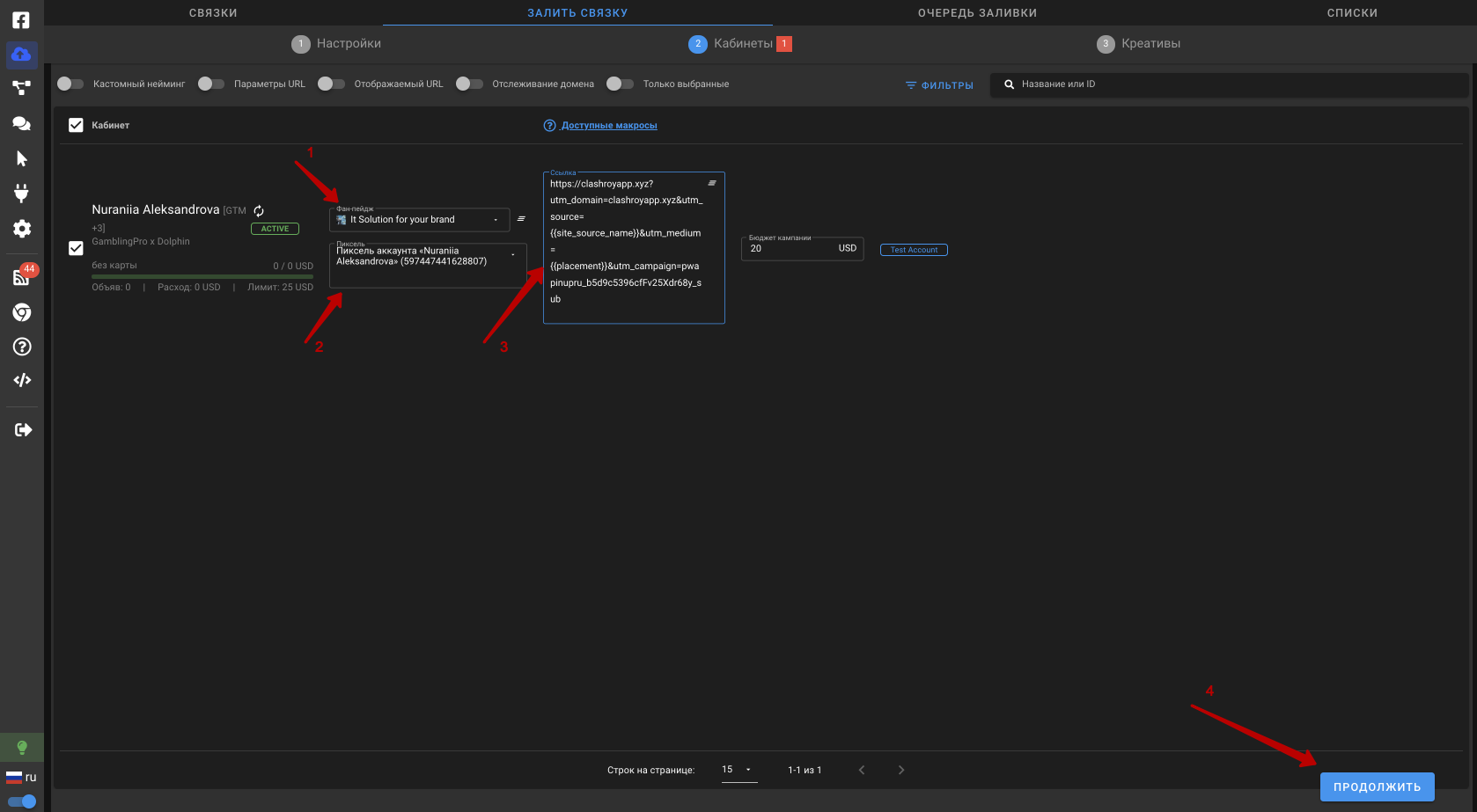
Теперь остается лишь добавить текст для нашего объявления и вставить креатив.
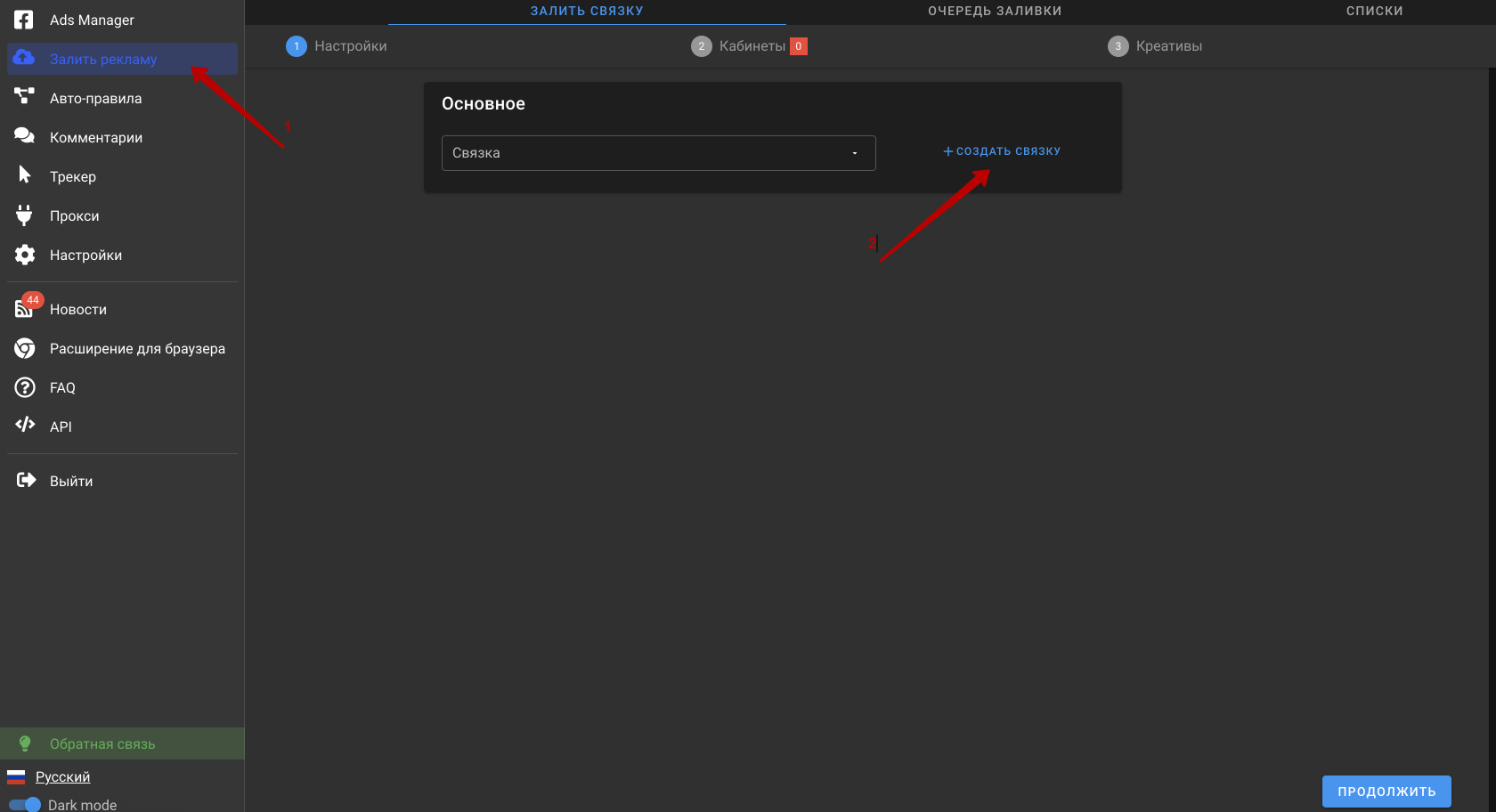
Далее у нас происходит запуск кампании. Актуальный статус можно с легко
Подводим итоги
Сегодня мы прошли полный цикл запуска кампании с Дельфина. В качестве примера был показан запуск на одном аккаунте, но для следующей статьи придется запустить еще несколько аккаунтов, чтобы у нас была выборка для анализа)
Всего запланирован цикл из 4 статей по Дельфину. Сейчас Мы находимся на 3 этапе, а в финале проанализируем результаты, которых удалось достигнуть.
Напомню, что сегодня мы запускались на PWA приложения с помощью Dolphin.
Для тех, кто дочитал до конца, мы предоставляем промокод от команды Gambling Pro на скидку в 20% при приобретении подписки на Dolphin: GamblingPro20
На этом все) С вами был @PavelGamblingPro. Всем удачных проливов, крепких ROI и до новых встреч😉
Предыдущие материалы о Dolphin:
Dolphin: управляем рекламой всех аккаунтов FaceBook. Часть 1
Dolphin: как засетапить сервер. Часть 2